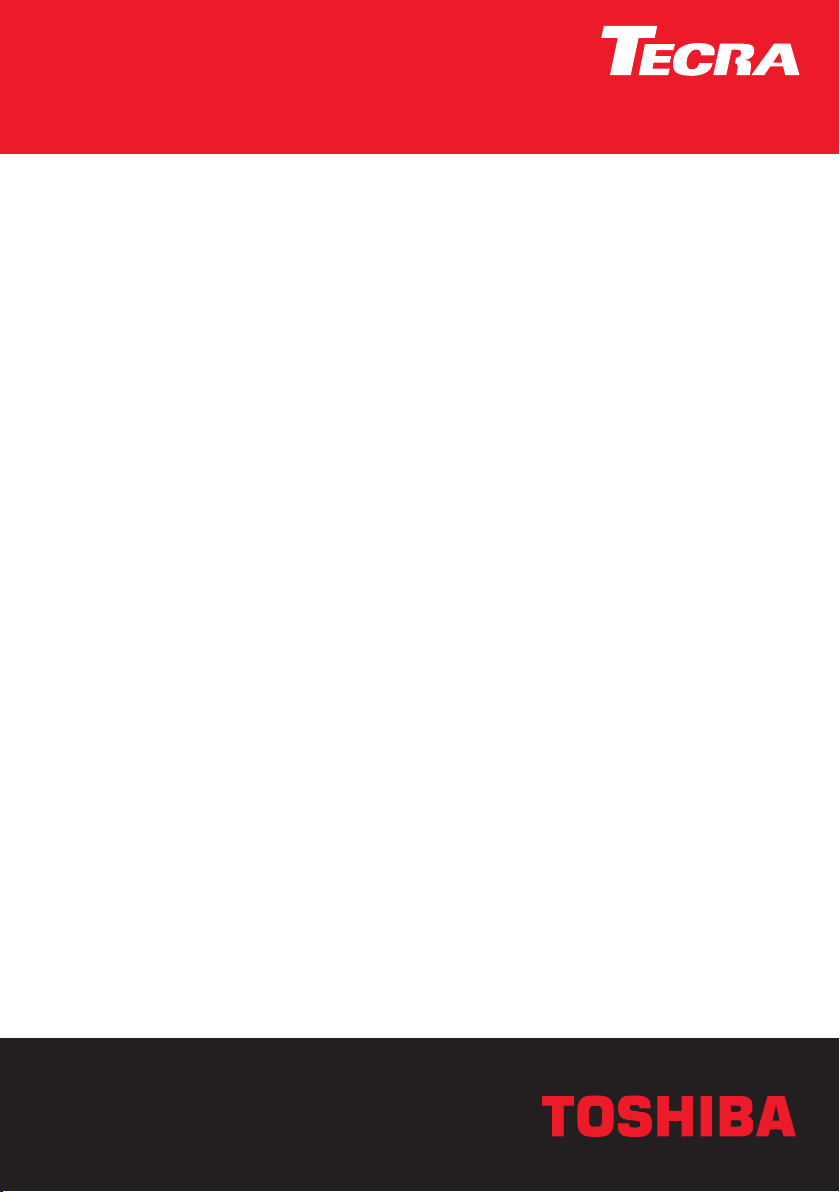
Podręcznik użytkownika
Tecra A2
Choose freedom.Choose freedom.
computers.toshiba-europe.com

Copyright
Uwaga
© 2004 TOSHIBA Corporation. Wszelkie prawa zastrzeżone. Zgodnie z
prawem autorskim, niniejszego podręcznika nie wolno powielać w żadnej
formie bez wcześniejszej pisemnej zgody firmy TOSHIBA. Korzystanie z
informacji zawartych w podręczniku nie jest objęte zobowiązaniami
patentowymi.
TECRA A2 Przenośny komputer osobisty - Podręcznik użytkownika
Edycja pierwsza Maj 2004
Prawa autorskie do utworów muzycznych, filmów, programów
komputerowych, baz danych oraz innych własności intelektualnych
chronionych prawami autorskimi należą do autora lub właściciela praw
autorskich. Materiał chroniony prawami autorskimi może być
reprodukowany wyłącznie na użytek własny lub domowy. Wszelkie inne
zastosowania od wymienionych powyżej (wraz z przekształcaniem do
formatu cyfrowego, wprowadzaniem zmian, przesyłaniem skopiowanych
materiałów i rozpowszechnianiem w sieci) bez zgody właściciela praw
autorskich jest pogwałceniem praw właściciela lub autora i jest traktowane
jako szkody cywilne lub przestępstwo. Przy kopiowaniu niniejszej instrukcji
należy przestrzegać praw autorskich.
Niniejszy podręcznik został zatwierdzony i poprawiony z zachowaniem
należytej staranności. Oznacza to, że zawarte w nim instrukcje oraz opisy
TECRA A2 przenośnego komputera osobistego były aktualne w czasie
opracowywania podręcznika. Komputer i podręcznik mogą ulec
modyfikacjom bez powiadomienia. Firma TOSHIBA nie ponosi
odpowiedzialności za jakiekolwiek szkody wynikające bezpośrednio lub
pośrednio z błędów, pominięć oraz rozbieżności istniejących pomiędzy
rzeczywistym komputerem a informacjami zawartymi w niniejszym
podręczniku.
Znaki towarowe
Intel, Intel SpeedStep oraz Pentium i Celeron są zastrzeżonymi znakami
towarowymi firmy Intel Corporation.
Windows i Microsoft są zastrzeżonymi znakami towarowymi firmy Microsoft
Corporation.
Photo CD jest znakiem towarowym Eastman Kodak.
W podręczniku mogą się znaleźć również inne znaki towarowe oraz
zarejestrowane znaki towarowe nie wymienione powyżej.
Podręcznik użytkownika ii
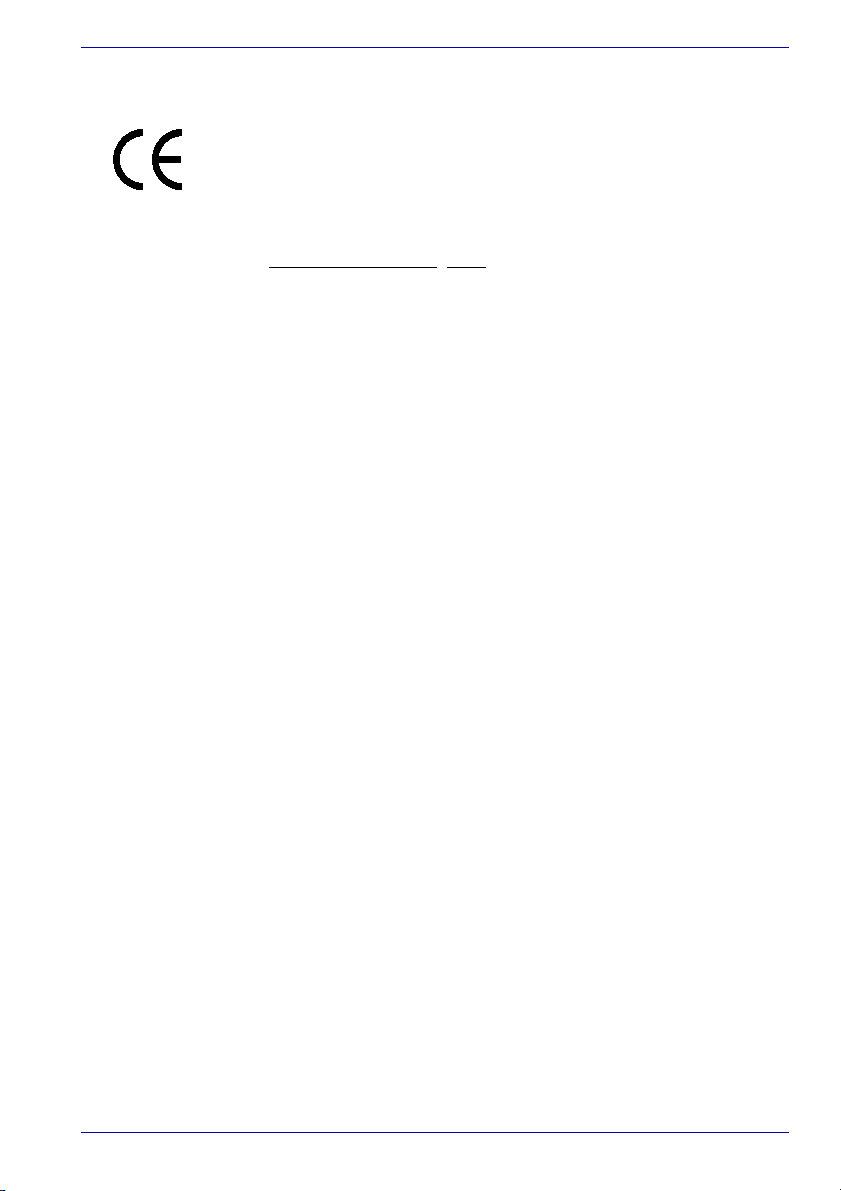
Oświadczenie o zgodności z normami europejskimi
iniejszy produkt został opatrzony oznaczeniem CE, zgodnie ze stosownymi
dyrektywami Unii Europejskiej. Firmą odpowiedzialną za opatrzenie
produktu oznaczeniem CE jest firma Toshiba Europe GmbH z siedzibą w
Hammfelddamm 8, 41460 Neuss, Niemcy.
Pełną, oficjalną treść Deklaracji zgodności z normami Unii Europejskiej
można znaleźć na stronie internetowej firmy TOSHIBA, pod
adresem http://epps.toshiba-te
g.com .
Ostrzeżenie dotyczące modemu
Oświadczenie o zgodności
Urządzenie zostało dopuszczone do użytku na podstawie decyzji komisji
“CTR 21” dotyczącej jednoterminalowych połączeń z publiczną
komutowaną siecią telefoniczną (PSTN).
Jednakże z uwagi na różnice między tego typu sieciami w poszczególnych
krajach/regionach, zezwolenie to nie pociąga za sobą bezwarunkowej
gwarancji prawidłowego działania urządzenia po przyłączeniu do
jakiejkolwiek publicznej komutowanej sieci telefonicznej.
W przypadku problemów należy najpierw skontaktować się z dostawcą
sprzętu.
Stwierdzenie zgodności z sieciami
Produkt został zaprojektowany do pracy i jest zgodny z następującymi
sieciami. Został sprawdzony pod względem zgodności z dodatkowymi
wymaganiami zawartymi w normie EG 201 121.
Niemcy ATAAB AN005,AN006,AN007,AN009,AN010 and
DE03,04,05,08,09,12,14,17
Grecja ATAAB AN005,AN006 i GR01,02,03,04
Portugalia ATAAB AN001,005,006,007,011 i P03,04,08,10
Hiszpania ATAAB AN005,007,012, i ES01
Szwajcaria ATAAB AN002
Wszystkie inne kraje
/ regiony ATAAB AN003,004
Każda sieć wymaga określonych ustawień przełączników oraz konfiguracji
oprogramowania. Szczegółowe informacje można znaleźć w odpowiednich
częściach w podręczniku użytkownika.
Funkcja Hookflash (wywołanie rejestru o ściśle określonym czasie) jest
przedmiotem oddzielnego krajowego zatwierdzenia. Nie została ona
sprawdzona pod względem zgodności z krajowymi przepisami i nie można
zagwarantować prawidłowego działania tej funkcji w określonych sieciach
krajowych.
Podręcznik użytkownika iii
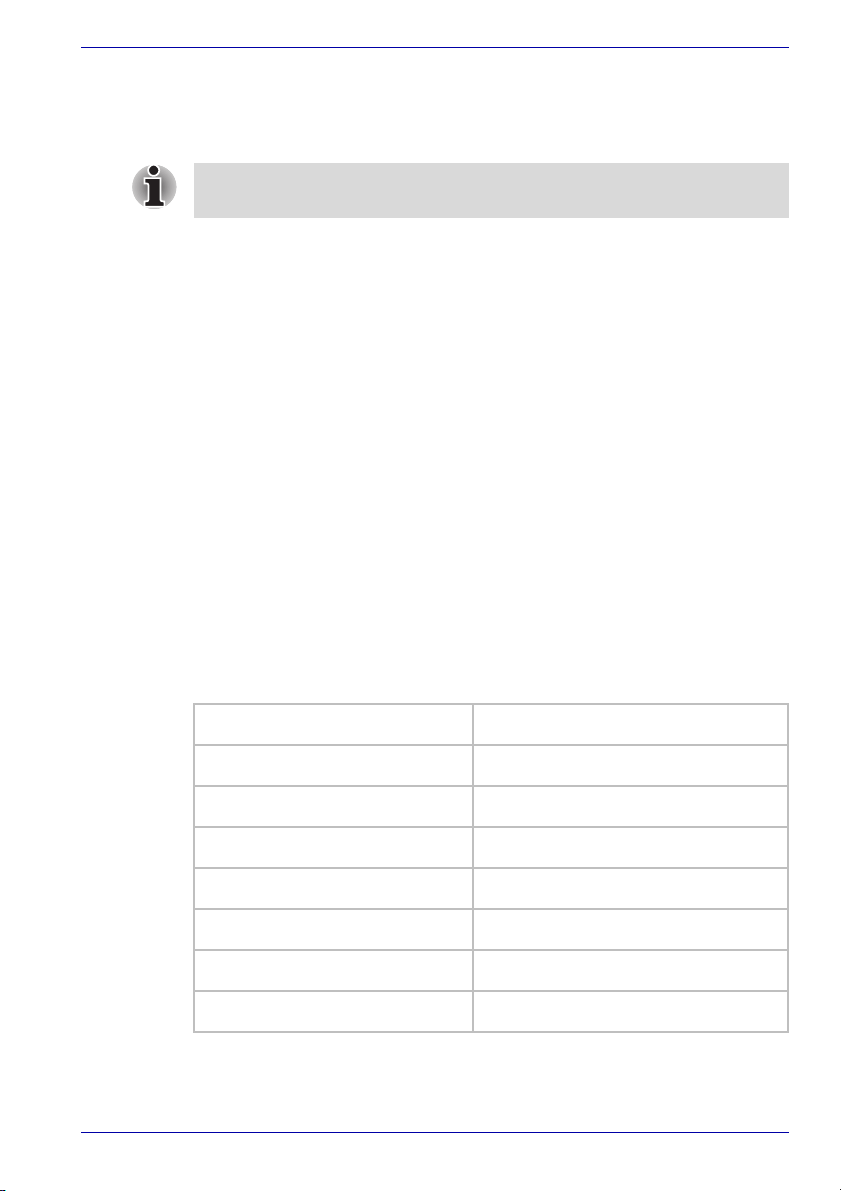
Instrukcje bezpieczeństwa napędu dysków optycznych.
Opis na specyfikacji lasera
Zapoznaj się z zaleceniami międzynarodowymi, znajdującymi się na końcu
tej części.
Napęd optyczny – napęd DVD-ROM, DVD-ROM+CD-R/RW, DVD -R/-RW
albo Super Multi DVD – zamontowany w tym komputerze wykorzystuje
laser. Na powierzchni napędu umieszczono etykietę klasyfikacyjną z
następującym napisem:
CLASS 1 LASER PRODUCT
LASER KLASSE 1
LUOKAN 1 LASERLAITE
APPAREIL A LASER DE CLASSE 1
KLASS 1 LASER APPARAT
Dla napędu opatrzonego powyższą etykietą producent zaświadcza, że w
dniu produkcji spełnia on wymogi produktu z wykorzystaniem technologii
laserowych określone w artykule 21 kodeksu przepisów federalnych (Code
of Federal Regulations), wydanego przez Department of Health & Human
Services, Food and Drug Administration przy rządzie Stanów
Zjednoczonych.
W innych krajach napęd ten spełnia wymogi norm IEC 825 oraz EN60825
dotyczące klasy 1 produktów wykorzystujących technologie laserowe.
Ten komputer wyposażony jest, zależnie od modelu, w jeden z napędów
optycznych z poniższej listy:
Model Type
TEAC DVD Super Multi DV-W24E
Toshiba DVD-ROM SD-C2612
Toshiba DVD-ROM&CD-R/RW SD-R2512
Toshiba DVD-R/-RW SD-R6112
HITACHI LG DVD-ROM&CD-R/RW GCC-4241N
Panasonic DVD-ROM&CD-R/RW UJDA750
Panasonic DVD Super Multi UJ-820
Podręcznik użytkownika iv
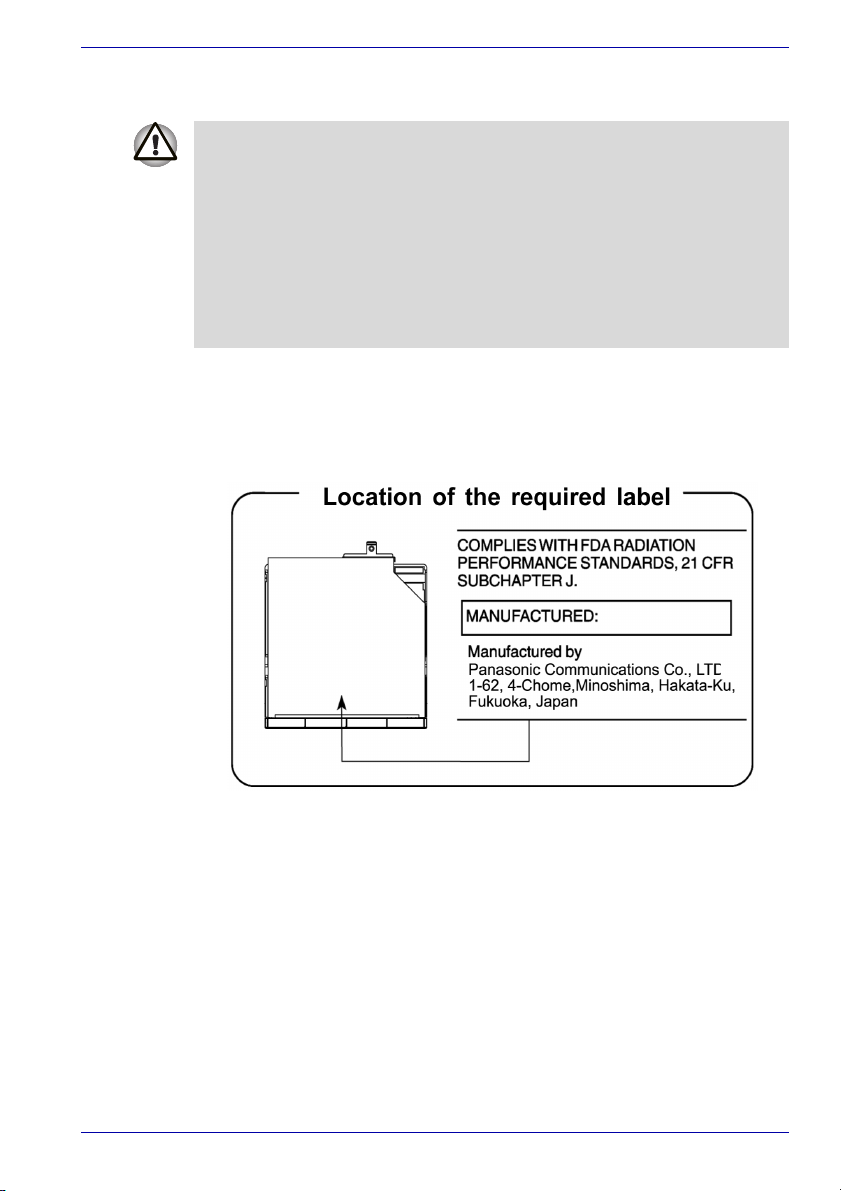
Zalecenia międzynarodowe
Napędy optyczne są urządzeniami zawierającymi system laserowy. Aby
zapewnić właściwe używanie tego produktu, należy dokładnie zapoznać
się z tą instrukcją obsługi i zachować ją w celu przyszłego wykorzystania.
Jeżeli urządzenie wymagać będzie naprawy, należy skontaktować się z
autoryzowanym serwisem.
Samodzielna regulacja oraz ustawianie wydajności lub korzystanie z
urządzenia w sposób niezgodny z instrukcjami zawartymi w podręczniku
może spowodować niebezpieczeństwo napromieniowania.
Nie należy otwierać obudowy urządzenia ze względu na szkodliwość
bezpośredniego działania promieni laserowych.
Umiejscowienie wymaganej etykiety
Przykładowa etykieta pokazana jest poniżej. Położenie etykiety na
napędzie, a także informacje fabryczne mogą ulec zmianie.
Podręcznik użytkownika v
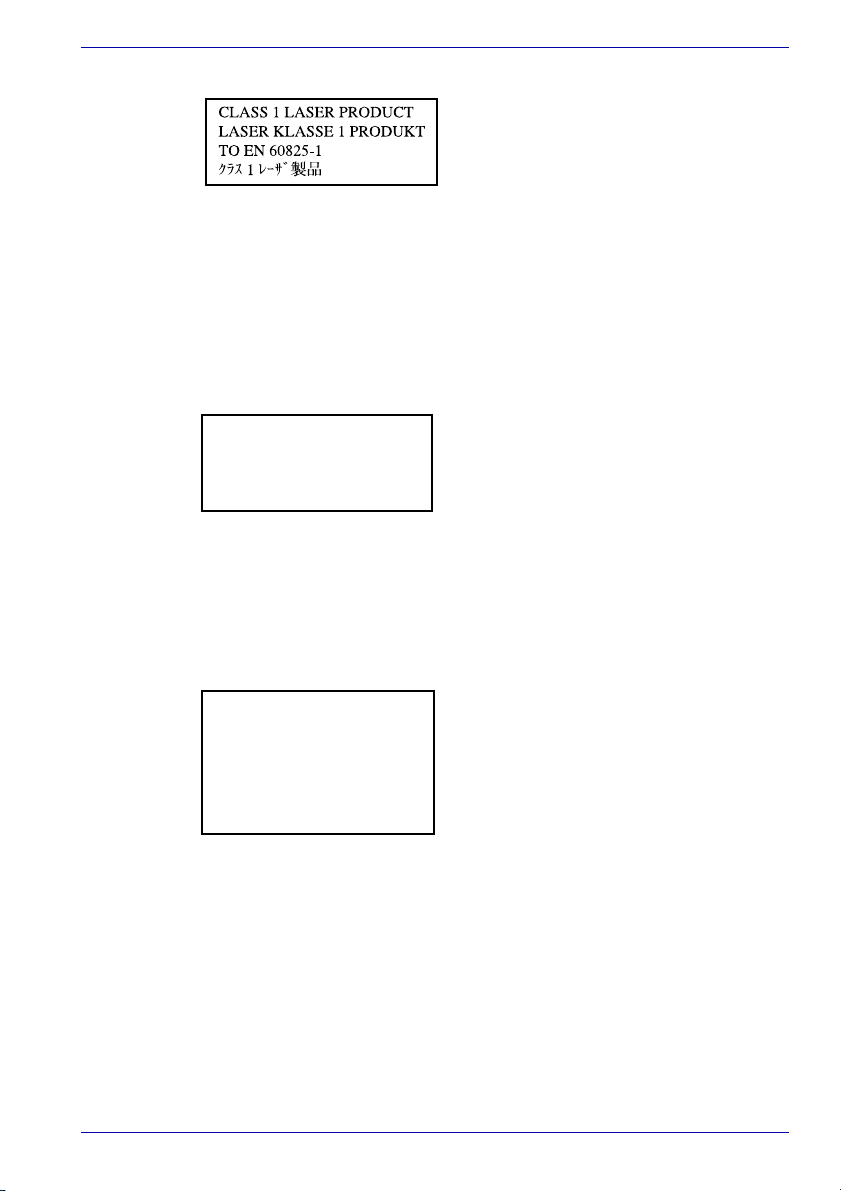
CLASS 1 LASER PRODUCT
LASERSCHUTZKLASSE 1
PRODUKT
TOEN60825
UWAGA: Niniejsze urządzenie zostało
wyposażone w system laserowy i należy
do “PRODUKTÓW LASEROWYCH
KLASY 1”. Aby zapewnić właściwe
używanie tego produktu, należy
dokładnie zapoznać się z tą instrukcją
obsługi i zachować ją w celu przyszłego
wykorzystania. W przypadku pojawienia
się jakichkolwiek problemów należy
skontaktować się z najbliższym
“AUTORYZOWANYM punktem
serwisowym”. Nie należy otwierać
obudowy urządzenia ze względu na
szkodliwość bezpośredniego działania
promieni laserowych.
VORSICHT: Dieses Gerät enthält ein
Laser-System und ist als
“LASERSCHUTZKLASSE 1 PRODUKT”
klassifiziert. Für den richtigen Gebrauch
dieses Modells lesen Sie bitte die
Bedienungsanleitung sorgfältig durch
und bewahren diese bitte als Referenz
auf. Falls Probleme mit diesem Modell
auftreten, benachrichtigen Sie bitte die
nächste “autorisierte Service-Vertretung”.
Um einen direkten Kontakt mit dem
Laserstrahl zu vermeiden darf das Gerät
nicht geöffnet werden.
ADVERSEL:USYNLIG
LASERSTRĹLING VED
ĹBNING, NĹR
SIKKERHEDSAF-BRYDER
ER UDE AF FUNKTION.
UNDGĹ UDSĆTTSLSE FOR
STRĹLING
udvendigt pĺ apparatet og indikerer, at
apparatet arbejder med laserstrĺler af
klasse 1, hviket betyder, at der anvendes
laserstrlier af svageste klasse, og at man
ikke pĺ apparatets yderside kan bilve
udsat for utilladellg kraftig strĺling.
APPARATET BOR KUN ĹBNES AF
FAGFOLK MED SĆRLIGT KENDSKAB
TIL APPARATER MED
LASERSTRĹLER!
Indvendigt i apparatet er anbragt den her
gengivne advarselsmćkning, som
advarer imod at foretage sĺdanne indgreb
i apparatet, at man kan komme til at
udsatte sig for laserstrĺling.
Podręcznik użytkownika vi
ADVARSEL: Denne mćrking er anbragt
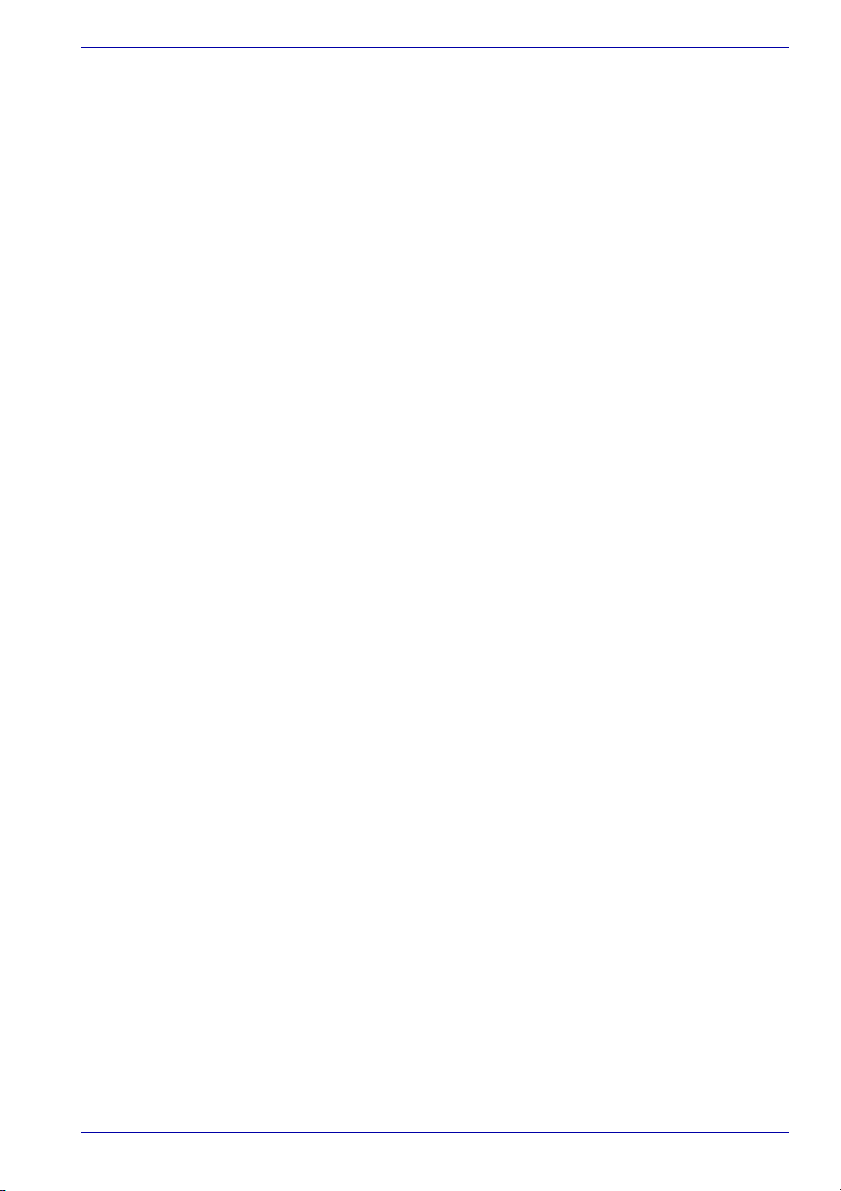
OBS! Apparaten innehĺller
laserkomponent som avger laserstrĺining
överstigande gränsen för laserklass 1.
VAROITUS. Suojakoteloa si saa avata.
Laite sisältää laserdiodin, joka lähetää
näkymätöntä silmilie vaarallista
lasersäteilyä.
UWAGA:UŻYCIE ELEMENTÓW
STERUJĄCYCH, REGULACJA ORAZ
WYKONYWANIE PROCEDUR W
SPOSÓB INNY NIŻ OKREŚLONO W
NINIEJSZYM DOKUMENCIE, MOŻE
SPOWODOWAĆ WYSTAWIENIE NA
DZIAŁANIE NIEBEZPIECZNEGO
PROMIENIOWANIA.
VORSICHT: DIE VERWENDUNG VON
ANDEREN STEURUNGEN ODER
EINSTELLUNGEN ODER DAS
DURCHFÜHREN VON ANDEREN
VORGÄNGEN ALS IN DER
BEDIENUNGSANLEITUNG
BESCHRIEBEN KÖNNEN
GEFÄHRLICHE
STRAHLENEXPOSITIONEN ZUR
FOLGE HABEN.
Podręcznik użytkownika vii
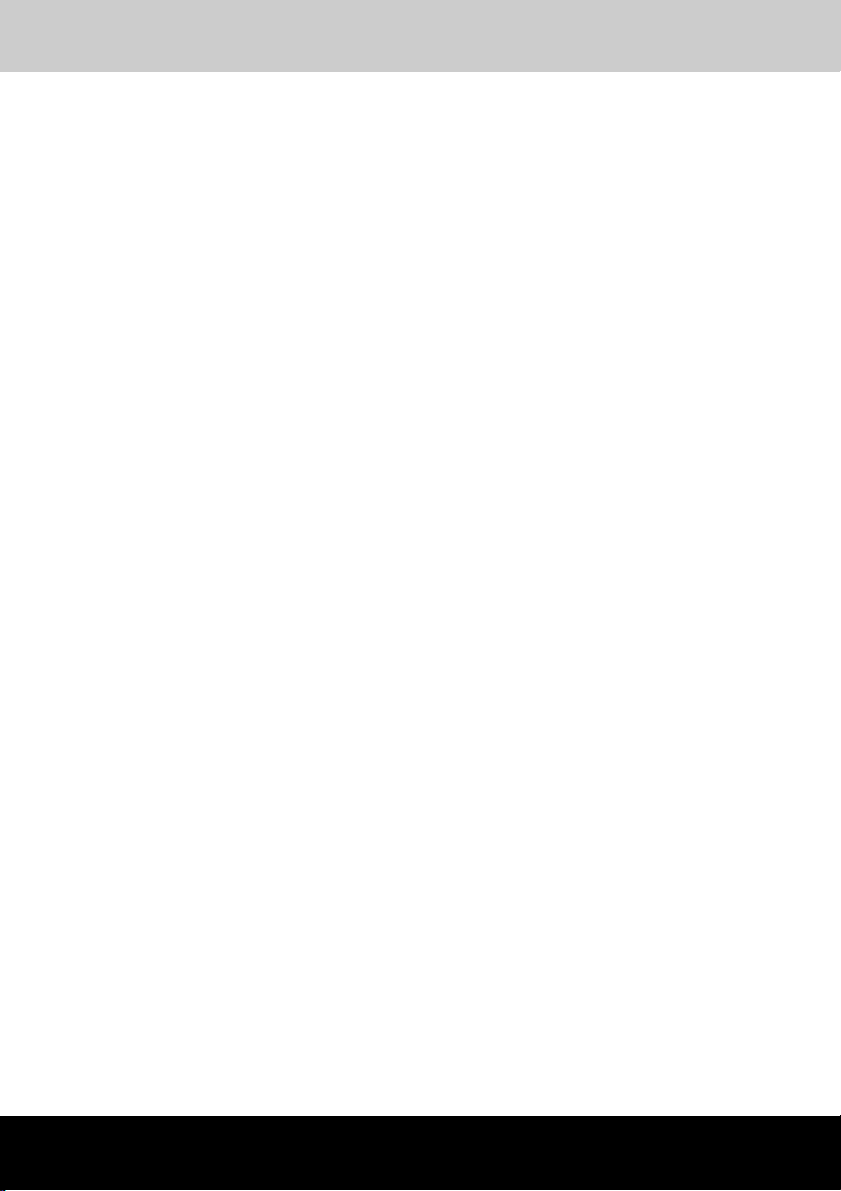
TECRA A2
Spis treści
Przedmowa
Zawartość podręcznika . . . . . . . . . . . . . . . . . . . . . . . . . . . . . . . . . . . . xiv
Stosowane konwencje . . . . . . . . . . . . . . . . . . . . . . . . . . . . . . . . . . . . . . xv
Skróty . . . . . . . . . . . . . . . . . . . . . . . . . . . . . . . . . . . . . . . . . . . . . . . . . xv
Symbole . . . . . . . . . . . . . . . . . . . . . . . . . . . . . . . . . . . . . . . . . . . . . . . xv
Klawisze . . . . . . . . . . . . . . . . . . . . . . . . . . . . . . . . . . . . . . . . . . . . . . . xv
Korzystanie z klawiszy . . . . . . . . . . . . . . . . . . . . . . . . . . . . . . . . . . . . xvi
Wyświetlacz . . . . . . . . . . . . . . . . . . . . . . . . . . . . . . . . . . . . . . . . . . . . xvi
Komunikaty . . . . . . . . . . . . . . . . . . . . . . . . . . . . . . . . . . . . . . . . . . . . . xvi
Informacje ogólne
Rozdział1
Wstęp
Lista kontrolna wyposażenia. . . . . . . . . . . . . . . . . . . . . . . . . . . . . . . . 1-1
Sprzęt . . . . . . . . . . . . . . . . . . . . . . . . . . . . . . . . . . . . . . . . . . . . . . . . 1-1
Oprogramowanie . . . . . . . . . . . . . . . . . . . . . . . . . . . . . . . . . . . . . . . 1-2
Charakterystyka komputera . . . . . . . . . . . . . . . . . . . . . . . . . . . . . . . . 1-3
Funkcje specjalne. . . . . . . . . . . . . . . . . . . . . . . . . . . . . . . . . . . . . . . . 1-10
Programy narzędziowe . . . . . . . . . . . . . . . . . . . . . . . . . . . . . . . . . . . 1-14
Wyposażenie dodatkowe . . . . . . . . . . . . . . . . . . . . . . . . . . . . . . . . . . 1-17
Rozdział 2
Podręcznik użytkownika viii
Przewodnik po systemie
Przód komputera z zamkniętą obudową . . . . . . . . . . . . . . . . . . . . . . 2-1
Lewa strona. . . . . . . . . . . . . . . . . . . . . . . . . . . . . . . . . . . . . . . . . . . . . . 2-2
Prawa strona . . . . . . . . . . . . . . . . . . . . . . . . . . . . . . . . . . . . . . . . . . . . . 2-3
Strona tylna. . . . . . . . . . . . . . . . . . . . . . . . . . . . . . . . . . . . . . . . . . . . . . 2-5
Spód komputera . . . . . . . . . . . . . . . . . . . . . . . . . . . . . . . . . . . . . . . . . . 2-6
Przód komputera z otwartą obudową. . . . . . . . . . . . . . . . . . . . . . . . . 2-7
Wskaźniki systemowe . . . . . . . . . . . . . . . . . . . . . . . . . . . . . . . . . . . . 2-11
Wskaźniki klawiatury . . . . . . . . . . . . . . . . . . . . . . . . . . . . . . . . . . . . . 2-12
Napęd dyskietek USB (Opcjonalny) . . . . . . . . . . . . . . . . . . . . . . . . . 2-13

Stałe napędy nośników optycznych. . . . . . . . . . . . . . . . . . . . . . . . . 2-14
Kody regionów dla napędów i nośników DVD . . . . . . . . . . . . . . . . 2-14
Dyski zapisywalne. . . . . . . . . . . . . . . . . . . . . . . . . . . . . . . . . . . . . . 2-15
Dyski CD . . . . . . . . . . . . . . . . . . . . . . . . . . . . . . . . . . . . . . . . . . . . . 2-15
Dyski DVD. . . . . . . . . . . . . . . . . . . . . . . . . . . . . . . . . . . . . . . . . . . . 2-15
Formaty. . . . . . . . . . . . . . . . . . . . . . . . . . . . . . . . . . . . . . . . . . . . . . 2-15
Napęd DVD-ROM . . . . . . . . . . . . . . . . . . . . . . . . . . . . . . . . . . . . . . 2-15
Napęd DVD-ROM i CD-R/RW . . . . . . . . . . . . . . . . . . . . . . . . . . . . 2-16
Napęd DVD-R/-RW. . . . . . . . . . . . . . . . . . . . . . . . . . . . . . . . . . . . . 2-16
Napęd DVD Super Multi . . . . . . . . . . . . . . . . . . . . . . . . . . . . . . . . . 2-16
Zasilacz sieciowy . . . . . . . . . . . . . . . . . . . . . . . . . . . . . . . . . . . . . . . . 2-17
Rozdział 3
Rozdział 4
Wprowadzenie
Organizacja miejsca pracy . . . . . . . . . . . . . . . . . . . . . . . . . . . . . . . . . 3-2
Ogólne warunki pracy z komputerem . . . . . . . . . . . . . . . . . . . . . . . . 3-2
Ustawienie komputera . . . . . . . . . . . . . . . . . . . . . . . . . . . . . . . . . . . 3-3
Pozycja ciała przy pracy . . . . . . . . . . . . . . . . . . . . . . . . . . . . . . . . . . 3-3
Oświetlenie . . . . . . . . . . . . . . . . . . . . . . . . . . . . . . . . . . . . . . . . . . . . 3-4
Przyzwyczajenia przy pracy . . . . . . . . . . . . . . . . . . . . . . . . . . . . . . . 3-4
Instalowanie zestawu akumulatorowego . . . . . . . . . . . . . . . . . . . . . . 3-5
Podłączanie zasilacza sieciowego . . . . . . . . . . . . . . . . . . . . . . . . . . . 3-6
Otwieranie wyświetlacza . . . . . . . . . . . . . . . . . . . . . . . . . . . . . . . . . . . 3-7
Włączanie zasilania . . . . . . . . . . . . . . . . . . . . . . . . . . . . . . . . . . . . . . . 3-8
Konfiguracja systemu Windows XP . . . . . . . . . . . . . . . . . . . . . . . . . . 3-8
Wyłączanie zasilania . . . . . . . . . . . . . . . . . . . . . . . . . . . . . . . . . . . . . . 3-9
Wyłączanie (tryb uruchamiania) . . . . . . . . . . . . . . . . . . . . . . . . . . . . 3-9
Tryb hibernacji. . . . . . . . . . . . . . . . . . . . . . . . . . . . . . . . . . . . . . . . . . 3-9
Tryb gotowości . . . . . . . . . . . . . . . . . . . . . . . . . . . . . . . . . . . . . . . . 3-12
Ponowne uruchamianie komputera . . . . . . . . . . . . . . . . . . . . . . . . . 3-13
Odzyskiwanie oprogramowania zainstalowanego fabrycznie . . . . 3-14
Odzyskiwanie z płyty Product Recovery . . . . . . . . . . . . . . . . . . . . . 3-14
Odzyskiwanie programów narzędziowych i sterowników TOSHIBA 3-14
Odzyskiwanie z awaryjnego dysku twardego . . . . . . . . . . . . . . . . . 3-15
Podstawy pracy z komputerem
Używanie tabliczki dotykowej . . . . . . . . . . . . . . . . . . . . . . . . . . . . . . . 4-1
Korzystanie z napędu dyskietek USB (opcjonalnie) . . . . . . . . . . . . . 4-2
Podłączanie napędu dyskietek 3 1/2" . . . . . . . . . . . . . . . . . . . . . . . . 4-2
Odłączanie napędu dyskietek 3 1/2". . . . . . . . . . . . . . . . . . . . . . . . . 4-3
Używanie napędów nośników optycznych . . . . . . . . . . . . . . . . . . . . 4-3
Wkładanie dysków . . . . . . . . . . . . . . . . . . . . . . . . . . . . . . . . . . . . . . 4-4
Wyjmowanie dysków. . . . . . . . . . . . . . . . . . . . . . . . . . . . . . . . . . . . . 4-6
Podręcznik użytkownika ix

Zapis na płytach CD przy pomocy napędu DVD-ROM+CD-R/RW . . 4-7
Przed nagrywaniem lub powtórnym nagrywaniem . . . . . . . . . . . . . . 4-7
Podczas nagrywania lub powtórnego nagrywania . . . . . . . . . . . . . . 4-8
Zapisywanie dysków CD/DVD w napędzie DVD-R/-RW. . . . . . . . . . . 4-9
Nagrywanie płyt CD/DVD za pomocą napędu DVD Super Multi. . . . 4-9
Ważna informacja (napęd DVD-R/-RW) . . . . . . . . . . . . . . . . . . . . . . 4-9
Ważna informacja (napęd DVD Super Multi) . . . . . . . . . . . . . . . . . . 4-9
Zastrzeżenie (napęd DVD-R/-RW) . . . . . . . . . . . . . . . . . . . . . . . . . 4-10
Zastrzeżenie (napęd DVD Super Multi) . . . . . . . . . . . . . . . . . . . . . 4-10
Przed nagrywaniem lub powtórnym nagrywaniem . . . . . . . . . . . . . .4-11
Podczas nagrywania lub powtórnego nagrywania . . . . . . . . . . . . . 4-13
RecordNow! Basic for TOSHIBA . . . . . . . . . . . . . . . . . . . . . . . . . . 4-14
Weryfikacja danych. . . . . . . . . . . . . . . . . . . . . . . . . . . . . . . . . . . . . 4-15
Program DLA do komputera firmy TOSHIBA . . . . . . . . . . . . . . . . . 4-15
Wideo . . . . . . . . . . . . . . . . . . . . . . . . . . . . . . . . . . . . . . . . . . . . . . . 4-16
Ochrona nośników . . . . . . . . . . . . . . . . . . . . . . . . . . . . . . . . . . . . . . . 4-17
Dyski CD/DVD . . . . . . . . . . . . . . . . . . . . . . . . . . . . . . . . . . . . . . . . 4-17
Dyskietki . . . . . . . . . . . . . . . . . . . . . . . . . . . . . . . . . . . . . . . . . . . . . 4-17
System dźwiękowy . . . . . . . . . . . . . . . . . . . . . . . . . . . . . . . . . . . . . . . 4-18
Regulacja głośności . . . . . . . . . . . . . . . . . . . . . . . . . . . . . . . . . . . . 4-18
Poziom głośności mikrofonu . . . . . . . . . . . . . . . . . . . . . . . . . . . . . . 4-18
Kontroler audio . . . . . . . . . . . . . . . . . . . . . . . . . . . . . . . . . . . . . . . . 4-19
Modem . . . . . . . . . . . . . . . . . . . . . . . . . . . . . . . . . . . . . . . . . . . . . . . . . 4-19
Wybór regionu. . . . . . . . . . . . . . . . . . . . . . . . . . . . . . . . . . . . . . . . . 4-20
Menu właściwości . . . . . . . . . . . . . . . . . . . . . . . . . . . . . . . . . . . . . . 4-20
Ustawienia . . . . . . . . . . . . . . . . . . . . . . . . . . . . . . . . . . . . . . . . . . . 4-20
Modem Selection (Wybór modemu) . . . . . . . . . . . . . . . . . . . . . . . . 4-21
Dialing Properties (Właściwości wybierania) . . . . . . . . . . . . . . . . . 4-21
Podłączanie . . . . . . . . . . . . . . . . . . . . . . . . . . . . . . . . . . . . . . . . . . 4-21
Odłączanie . . . . . . . . . . . . . . . . . . . . . . . . . . . . . . . . . . . . . . . . . . . 4-22
Bezprzewodowa sieć LAN . . . . . . . . . . . . . . . . . . . . . . . . . . . . . . . . . 4-23
Przełącznik łączności bezprzewodowej . . . . . . . . . . . . . . . . . . . . . 4-24
Wskaźnik łączności bezprzewodowej . . . . . . . . . . . . . . . . . . . . . . 4-24
LAN (Sieć lokalna) . . . . . . . . . . . . . . . . . . . . . . . . . . . . . . . . . . . . . . . 4-24
Typy przewodów sieciowych LAN. . . . . . . . . . . . . . . . . . . . . . . . . . 4-25
Podłączanie przewodu sieci LAN . . . . . . . . . . . . . . . . . . . . . . . . . . 4-25
Odłączanie przewodu sieci LAN . . . . . . . . . . . . . . . . . . . . . . . . . . . 4-26
Czyszczenie komputera . . . . . . . . . . . . . . . . . . . . . . . . . . . . . . . . . . . 4-26
Przenoszenie komputera . . . . . . . . . . . . . . . . . . . . . . . . . . . . . . . . . . 4-27
Rozpraszanie ciepła . . . . . . . . . . . . . . . . . . . . . . . . . . . . . . . . . . . . . . 4-28
Podręcznik użytkownika x
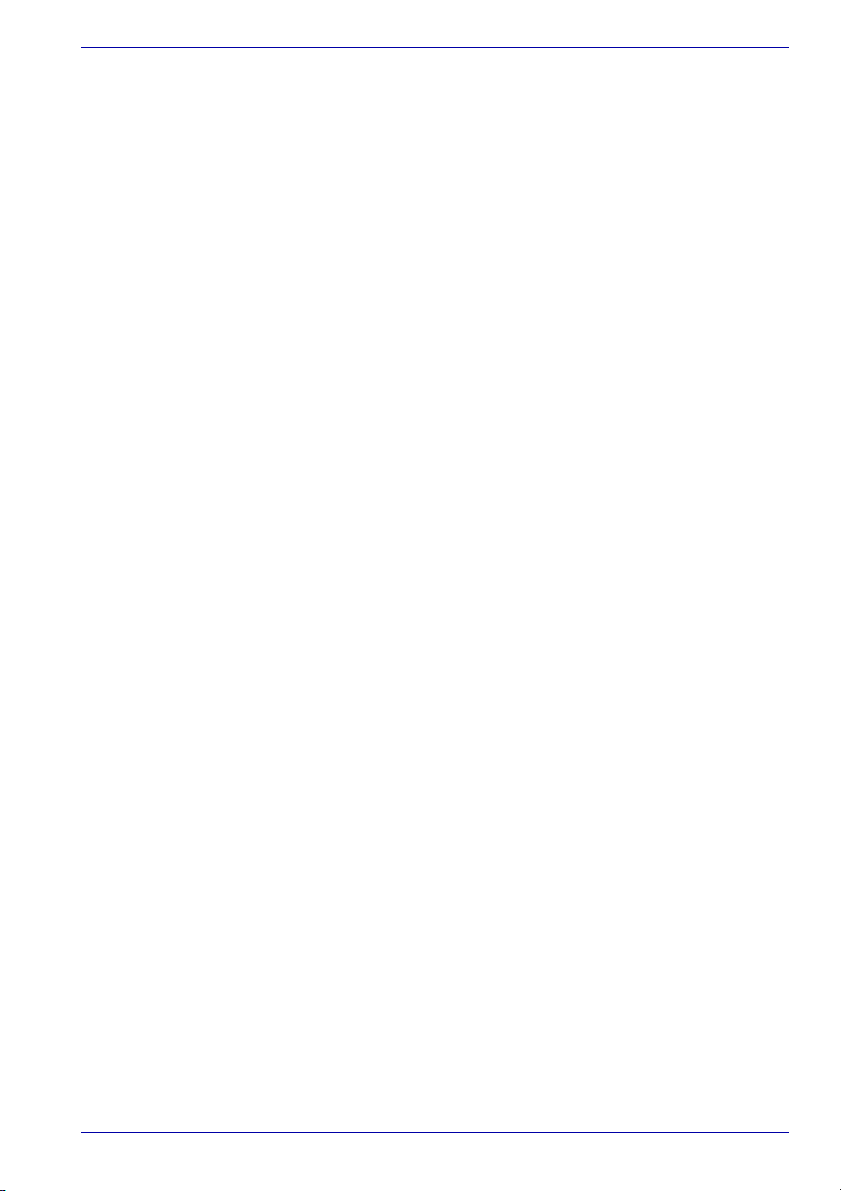
Rozdział 5
Klawiatura
Klawisze standardowe . . . . . . . . . . . . . . . . . . . . . . . . . . . . . . . . . . . . . 5-1
Klawisze funkcyjne F1 … F12 . . . . . . . . . . . . . . . . . . . . . . . . . . . . . . . 5-2
Klawisze programowalne: Kombinacje klawiszy w połączeniu z
klawiszem Fn . . . . . . . . . . . . . . . . . . . . . . . . . . . . . . . . . . . . . . . . . . . . 5-2
Emulowanie klawiszy na klawiaturze rozszerzonej. . . . . . . . . . . . . . 5-2
Klawisze skrótu . . . . . . . . . . . . . . . . . . . . . . . . . . . . . . . . . . . . . . . . . . 5-4
Stały klawisz Fn . . . . . . . . . . . . . . . . . . . . . . . . . . . . . . . . . . . . . . . . 5-6
Klawisze specjalne systemu Windows. . . . . . . . . . . . . . . . . . . . . . . . 5-7
Mapowanie klawiatury numerycznej. . . . . . . . . . . . . . . . . . . . . . . . . . 5-7
Uaktywnianie funkcji mapowania klawiszy . . . . . . . . . . . . . . . . . . . . 5-7
Tymczasowe włączanie klawiatury standardowej (przy włączonym
mapowaniu) . . . . . . . . . . . . . . . . . . . . . . . . . . . . . . . . . . . . . . . . . . . 5-8
Tymczasowe włączanie klawiatury numerycznej (przy wyłączonym
mapowaniu) . . . . . . . . . . . . . . . . . . . . . . . . . . . . . . . . . . . . . . . . . . . 5-9
Tymczasowa zmiana trybów . . . . . . . . . . . . . . . . . . . . . . . . . . . . . . . 5-9
Generowanie znaków ASCII . . . . . . . . . . . . . . . . . . . . . . . . . . . . . . . . 5-9
Rozdział 6
Ródła i tryby zasilania
Warunki zasilania . . . . . . . . . . . . . . . . . . . . . . . . . . . . . . . . . . . . . . . . . 6-1
Wskaźniki zasilania . . . . . . . . . . . . . . . . . . . . . . . . . . . . . . . . . . . . . . . 6-3
Wskaźnik akumulatora . . . . . . . . . . . . . . . . . . . . . . . . . . . . . . . . . . . 6-3
Wskaźnik DC IN 15V . . . . . . . . . . . . . . . . . . . . . . . . . . . . . . . . . . . . 6-3
Wskaźnik zasilania . . . . . . . . . . . . . . . . . . . . . . . . . . . . . . . . . . . . . . 6-4
Rodzaje akumulatorów . . . . . . . . . . . . . . . . . . . . . . . . . . . . . . . . . . . . 6-4
Zestaw akumulatorowy o dużej pojemności . . . . . . . . . . . . . . . . . . . 6-4
Zestaw akumulatorowy . . . . . . . . . . . . . . . . . . . . . . . . . . . . . . . . . . . 6-5
Akumulator zegara czasu rzeczywistego . . . . . . . . . . . . . . . . . . . . . 6-6
Właściwe korzystanie z zestawu akumulatorowego . . . . . . . . . . . . . 6-7
Zalecenia dotyczące bezpieczeństwa. . . . . . . . . . . . . . . . . . . . . . . . 6-7
Ładowanie akumulatorów . . . . . . . . . . . . . . . . . . . . . . . . . . . . . . . . 6-10
Monitorowanie pojemności akumulatora. . . . . . . . . . . . . . . . . . . . . 6-12
Wydłużanie czasu pracy akumulatora . . . . . . . . . . . . . . . . . . . . . . 6-12
Zachowywanie danych przy wyłączonym zasilaniu . . . . . . . . . . . . 6-13
Wydłużanie czasu eksploatacji akumulatora . . . . . . . . . . . . . . . . . 6-13
Wymiana zestawu akumulatorowego . . . . . . . . . . . . . . . . . . . . . . . . 6-14
Wyjmowanie zestawu akumulatorowego . . . . . . . . . . . . . . . . . . . . 6-14
Instalowanie zestawu akumulatorowego . . . . . . . . . . . . . . . . . . . . 6-15
Uruchamiane komputera za pomocą hasła . . . . . . . . . . . . . . . . . . . 6-16
Tryby zasilania . . . . . . . . . . . . . . . . . . . . . . . . . . . . . . . . . . . . . . . . . . 6-17
Programy narzędziowe systemu Windows . . . . . . . . . . . . . . . . . . . 6-17
Klawisze skrótu . . . . . . . . . . . . . . . . . . . . . . . . . . . . . . . . . . . . . . . . 6-17
Włączanie i wyłączanie zasilania za pomocą panela . . . . . . . . . . . 6-17
Automatyczne wyłączanie systemu . . . . . . . . . . . . . . . . . . . . . . . . . 6-17
Podręcznik użytkownika xi
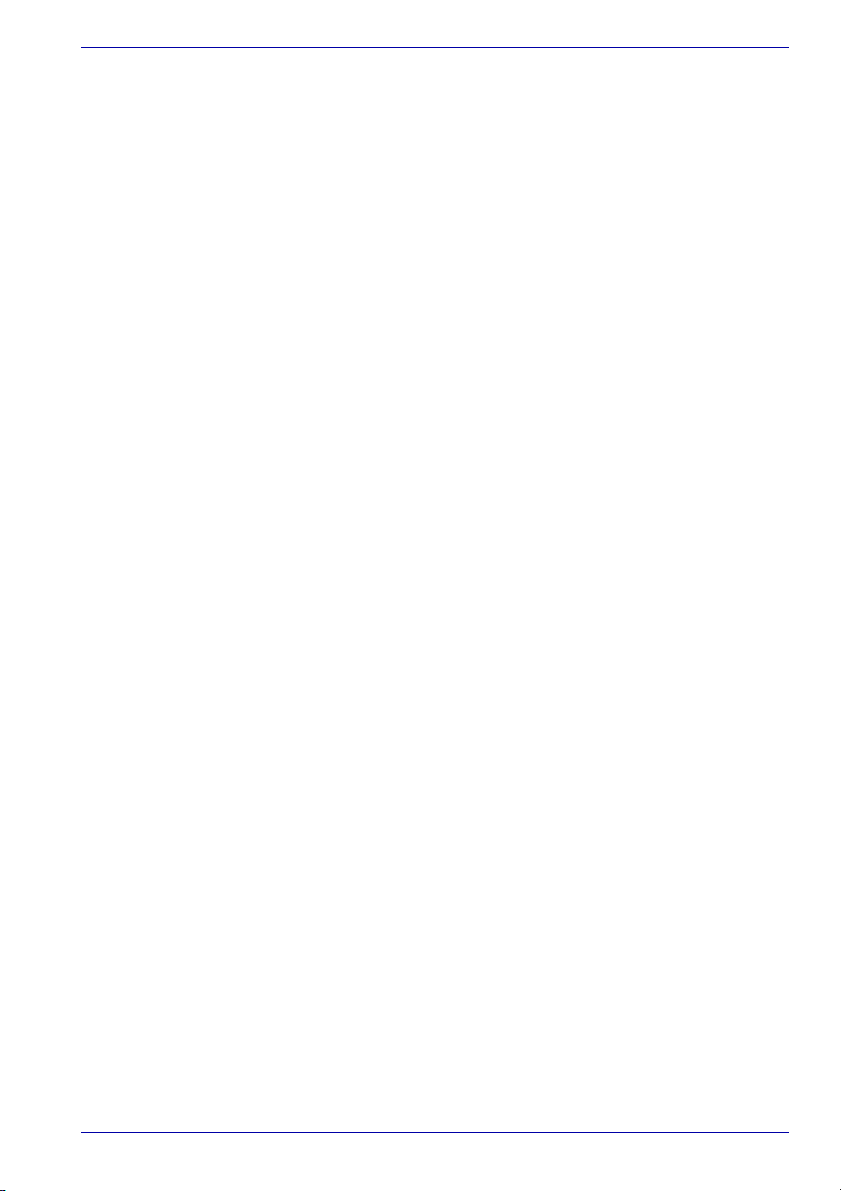
Rozdział 7
Program HW Setup i zabezpieczanie hasłem
HW Setup. . . . . . . . . . . . . . . . . . . . . . . . . . . . . . . . . . . . . . . . . . . . . . . . 7-1
Uruchamianie programu HW Setup . . . . . . . . . . . . . . . . . . . . . . . . . . 7-2
Okno programu HW Setup . . . . . . . . . . . . . . . . . . . . . . . . . . . . . . . . 7-2
Rozdział 8
Rozdział 9
Urządzenia opcjonalne
Karta PC . . . . . . . . . . . . . . . . . . . . . . . . . . . . . . . . . . . . . . . . . . . . . . . . 8-2
Wkładanie karty PC . . . . . . . . . . . . . . . . . . . . . . . . . . . . . . . . . . . . . 8-2
Wyjmowanie karty PC. . . . . . . . . . . . . . . . . . . . . . . . . . . . . . . . . . . . 8-3
Rozszerzenie pamięci . . . . . . . . . . . . . . . . . . . . . . . . . . . . . . . . . . . . . 8-4
Instalowanie modułu pamięci . . . . . . . . . . . . . . . . . . . . . . . . . . . . . . 8-5
Wyjmowanie modułu pamięci . . . . . . . . . . . . . . . . . . . . . . . . . . . . . . 8-6
Dodatkowy zestaw akumulatorowy . . . . . . . . . . . . . . . . . . . . . . . . . . 8-7
Dodatkowy zasilacz . . . . . . . . . . . . . . . . . . . . . . . . . . . . . . . . . . . . . . . 8-8
Ładowarka akumulatorów . . . . . . . . . . . . . . . . . . . . . . . . . . . . . . . . . . 8-8
Stacja dyskietek USB . . . . . . . . . . . . . . . . . . . . . . . . . . . . . . . . . . . . . . 8-8
Monitor zewnętrzny . . . . . . . . . . . . . . . . . . . . . . . . . . . . . . . . . . . . . . . 8-8
Drukarka z portem równoległym . . . . . . . . . . . . . . . . . . . . . . . . . . . . . 8-9
Replikator portów Advanced Port Replicator IIl . . . . . . . . . . . . . . . . 8-9
Podłączanie replikatora portów. . . . . . . . . . . . . . . . . . . . . . . . . . . . 8-10
Blokada bezpieczeństwa . . . . . . . . . . . . . . . . . . . . . . . . . . . . . . . . . . 8-11
Rozwiązywanie problemów
Proces rozwiązywania problemów . . . . . . . . . . . . . . . . . . . . . . . . . . . 9-1
Wstępna lista kontrolna. . . . . . . . . . . . . . . . . . . . . . . . . . . . . . . . . . . 9-2
Analiza problemu . . . . . . . . . . . . . . . . . . . . . . . . . . . . . . . . . . . . . . . 9-2
Lista kontrolna sprzętu i systemu . . . . . . . . . . . . . . . . . . . . . . . . . . . 9-3
Procedura uruchamiania systemu . . . . . . . . . . . . . . . . . . . . . . . . . . 9-3
Autotest. . . . . . . . . . . . . . . . . . . . . . . . . . . . . . . . . . . . . . . . . . . . . . . 9-4
Zasilanie . . . . . . . . . . . . . . . . . . . . . . . . . . . . . . . . . . . . . . . . . . . . . . 9-4
Hasło. . . . . . . . . . . . . . . . . . . . . . . . . . . . . . . . . . . . . . . . . . . . . . . . . 9-8
Klawiatura . . . . . . . . . . . . . . . . . . . . . . . . . . . . . . . . . . . . . . . . . . . . . 9-8
Wyświetlacz LCD . . . . . . . . . . . . . . . . . . . . . . . . . . . . . . . . . . . . . . . 9-8
Dysk twardy . . . . . . . . . . . . . . . . . . . . . . . . . . . . . . . . . . . . . . . . . . . 9-9
Napęd DVD-ROM . . . . . . . . . . . . . . . . . . . . . . . . . . . . . . . . . . . . . . . 9-9
Napęd DVD-ROM+CD-R/RW . . . . . . . . . . . . . . . . . . . . . . . . . . . . . .9-11
Napęd DVD-R/-RW. . . . . . . . . . . . . . . . . . . . . . . . . . . . . . . . . . . . . 9-12
Napęd DVD Super Multi . . . . . . . . . . . . . . . . . . . . . . . . . . . . . . . . . 9-14
Stacja dyskietek . . . . . . . . . . . . . . . . . . . . . . . . . . . . . . . . . . . . . . . 9-16
Karta PC . . . . . . . . . . . . . . . . . . . . . . . . . . . . . . . . . . . . . . . . . . . . . 9-16
Urządzenie wskazujące . . . . . . . . . . . . . . . . . . . . . . . . . . . . . . . . . 9-17
Magistrala USB . . . . . . . . . . . . . . . . . . . . . . . . . . . . . . . . . . . . . . . . 9-19
Rozszerzenie pamięci. . . . . . . . . . . . . . . . . . . . . . . . . . . . . . . . . . . 9-20
System dźwiękowy . . . . . . . . . . . . . . . . . . . . . . . . . . . . . . . . . . . . . 9-21
Podręcznik użytkownika xii
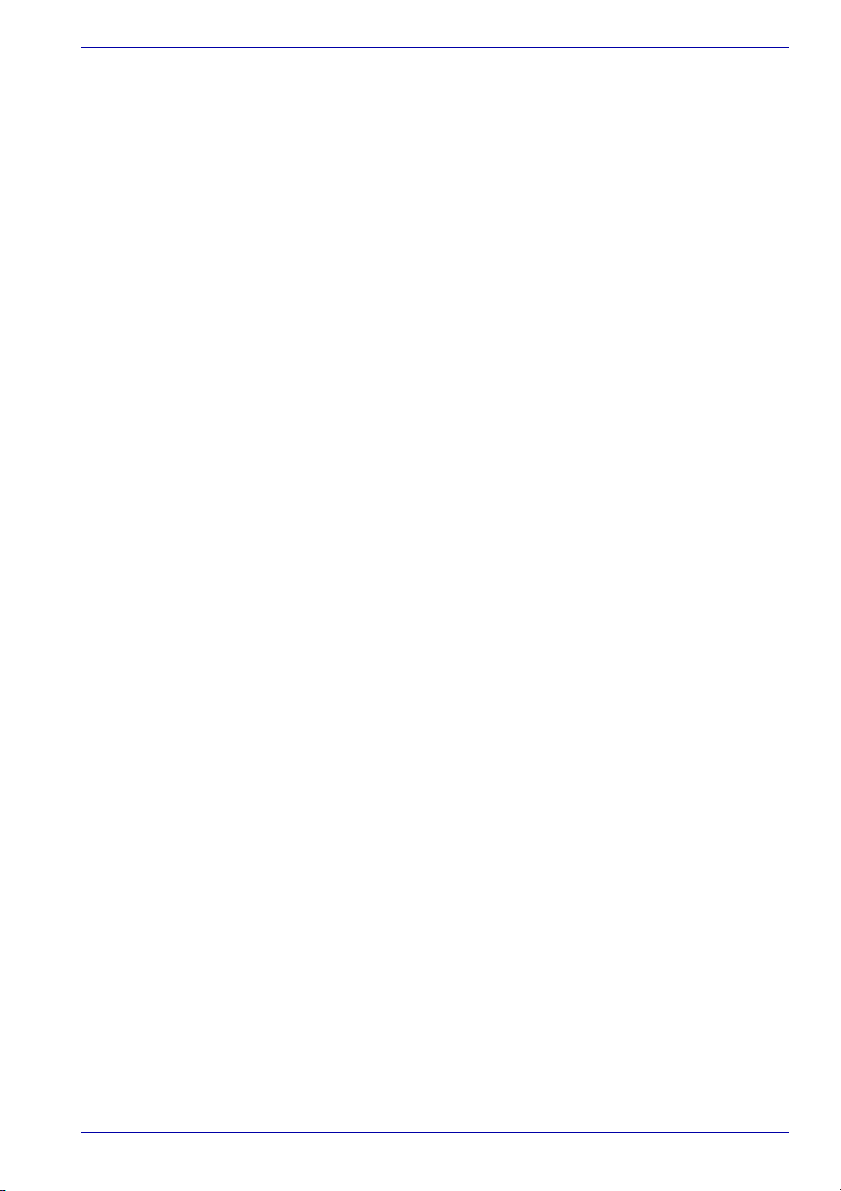
Monitor . . . . . . . . . . . . . . . . . . . . . . . . . . . . . . . . . . . . . . . . . . . . . . 9-22
Modem . . . . . . . . . . . . . . . . . . . . . . . . . . . . . . . . . . . . . . . . . . . . . . 9-22
LAN (Sieć lokalna) . . . . . . . . . . . . . . . . . . . . . . . . . . . . . . . . . . . . . 9-23
Bezprzewodowa sieć LAN . . . . . . . . . . . . . . . . . . . . . . . . . . . . . . . 9-23
Drukarka . . . . . . . . . . . . . . . . . . . . . . . . . . . . . . . . . . . . . . . . . . . . . 9-24
Wsparcie TOSHIBA. . . . . . . . . . . . . . . . . . . . . . . . . . . . . . . . . . . . . . . 9-25
Zanim zadzwonisz... . . . . . . . . . . . . . . . . . . . . . . . . . . . . . . . . . . . . 9-25
Dokąd się zwrócić? . . . . . . . . . . . . . . . . . . . . . . . . . . . . . . . . . . . . . 9-25
Załącznik A
Załącznik B
Załącznik C
Załącznik D
Załącznik E
Załącznik F
Dane techniczne
Karta grafiki i tryby wyświetlania
Podręcznik dla modemu wewnętrznego
Sieć bezprzewodowa
Kabel i gniazda zasilające
Jeżeli komputer zostanie skradziony
Glosariusz
Indeks
Podręcznik użytkownika xiii
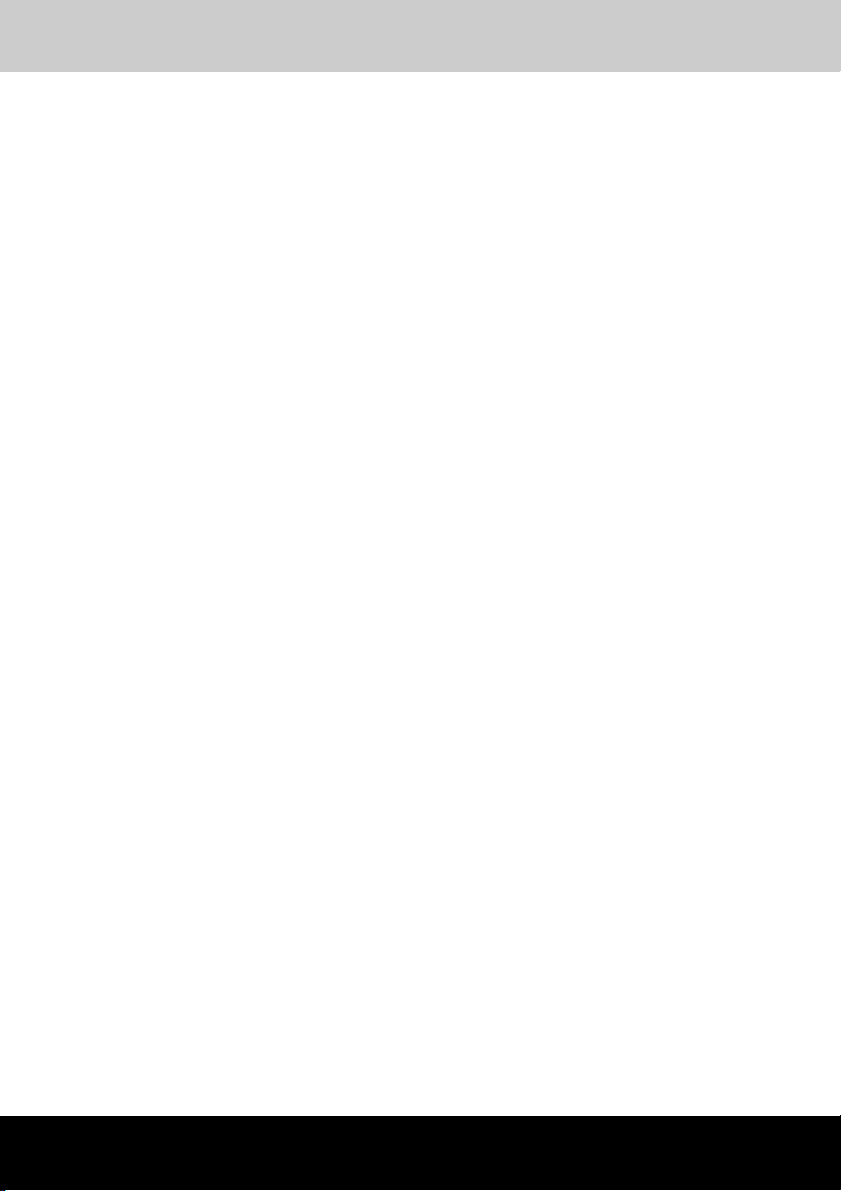
TECRA A2
Przedmowa
Gratulujemy zakupu TECRA A2 komputera. Ten wspaniały notebook
wyposażono w wiele opcji umożliwiających rozszerzanie systemu (również
o urządzenia multimedialne). Został on zaprojektowany w sposób
gwarantujący niezawodność działania przez długie lata.
W niniejszym podręczniku wyjaśniono, w jaki sposób dokonywać ustawień
systemu oraz jak rozpocząć pracę z TECRA A2 komputerem.
Przedstawiono w nim również szczegółowe informacje na temat
konfiguracji, podstawowych operacji, należytej eksploatacji sprzętu,
korzystania z urządzeń opcjonalnych oraz rozwiązywania problemów.
Początkujący użytkownicy komputerów lub komputerów przenośnych
powinni najpierw dokładnie przeczytać rozdziały Wstęp oraz Przewodnik
po systemie, aby zapoznać się z akcesoriami, składnikami oraz funkcjami
komputera. Następnie należy przejść do rozdziału Wprowadzenie,
zawierającego szczegółowe instrukcje na temat dokonywania ustawień
komputera.
Doświadczeni użytkownicy komputerów powinni przeczytać niniejszą
przedmowę w celu zaznajomienia się z układem podręcznika oraz pokrótce
zapoznać się z jego treścią. Należy też przeczytać podrozdział Funkcje
specjalne znajdujący się w rozdziale Wstęp, zawierający omówienie mniej
znanych lub szczególnych funkcji komputera i uważnie przeczytać część
Program HW Setup i zabezpieczanie hasłem. Użytkownik zamierzający
zainstalować karty PC lub podłączać urządzenia zewnętrzne, takie jak
monitor, powinien przeczytać Rozdział 8 Urządzenia opcjonalne.
Zawartość podręcznika
Podręcznik użytkownika składa się z 9 rozdziałów, 6 załączników,
słowniczka oraz indeksu.
Rozdział 1, Wstęp, zawiera przegląd funkcji, możliwości oraz opcji
komputera.
Rozdział 2, Przewodnik po systemie, opisuje elementy komputera oraz
wyjaśnia ich działanie.
Rozdział 3, Wprowadzenie, podaje podstawowe informacje potrzebne do
rozpoczęcia pracy z komputerem oraz wskazówki na temat
bezpieczeństwa i właściwego zaplanowania stanowiska pracy.
Podręcznik użytkownika xiv
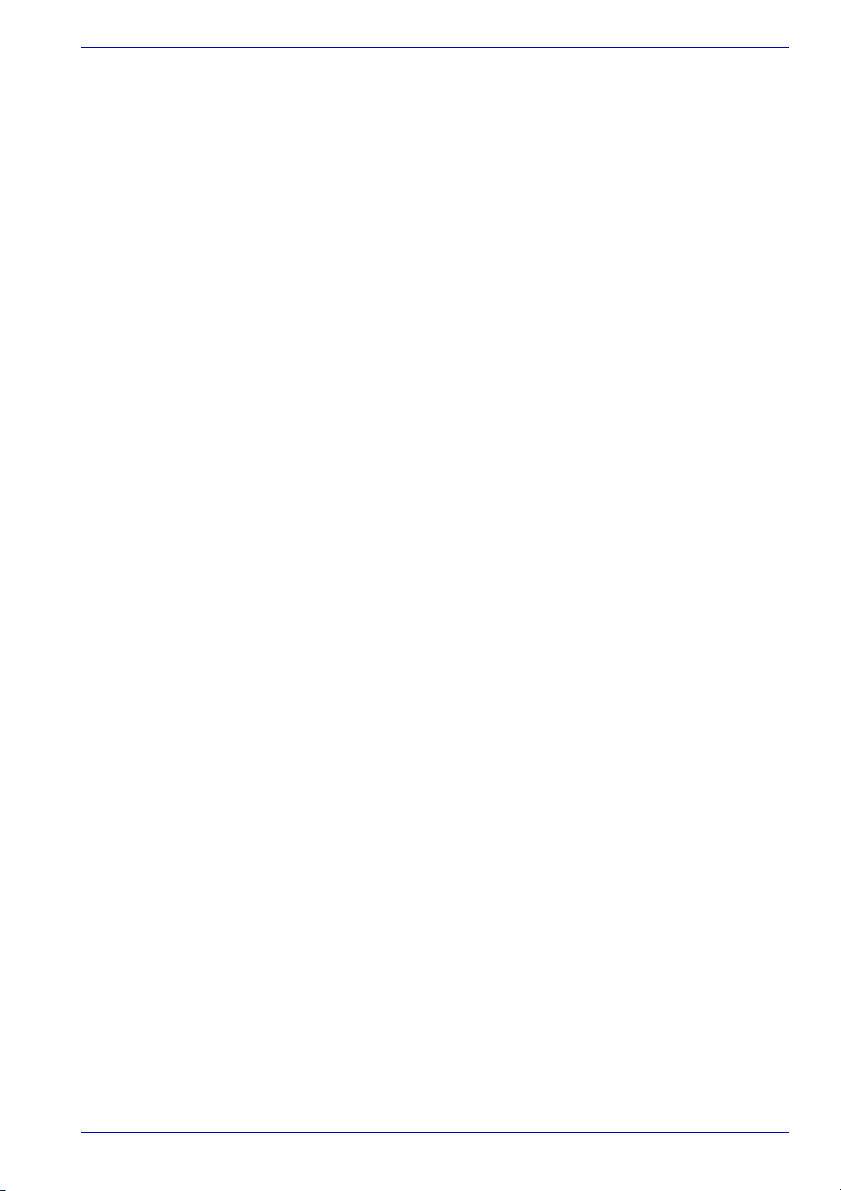
Rozdział 4, Podstawy pracy z komputerem, zawiera instrukcje korzystania
z następujących urządzeń: Tabliczka dotykowa, opcjonalny napęd
dyskietek USB, napędy dysków optycznych, system dźwiękowy, modem,
urządzenia do komunikacji bezprzewodowej, sieć LAN.. Przedstawia także
zalecenia związane z prawidłową eksploatacją komputera, dyskietek i
dysków CD/DVD.
Rozdział 5, Klawiatura, opisuje specjalne funkcje klawiatury, między innymi
mapowanie klawiatury oraz klawisze skrótu.
Rozdział 6, Ródła i tryby zasilania, przedstawia szczegółowe dane
dotyczące źródeł zasilania komputera i trybów oszczędzania akumulatora.
Rozdział 7, Program HW Setup i zabezpieczanie hasłem zawiera
informacje na temat konfiguracji komputera za pomocą programu HW
Setup.
Rozdział 8, Urządzenia opcjonalne opisuje dostępny sprzęt opcjonalny.
Rozdział 9, Rozwiązywanie problemów, zawiera wskazówki dotyczące
przeprowadzania niektórych testów diagnostycznych oraz postępowania w
przypadku wystąpienia nieprawidłowości w pracy komputera.
Załączniki zawierają dane techniczne komputera.
Glosariusz wyjaśnia ogólne pojęcia z zakresu terminologii komputerowej,
zawiera także listę użytych w tekście akronimów.
Indeks ułatwia szybkie odnalezienie w tym podręczniku potrzebnych
informacji.
Stosowane konwencje
Przedmowa
Przy opisywaniu, określaniu oraz wskazywaniu terminów i procedur
zastosowano w niniejszym podręczniku następujące konwencje:
Skróty
Po terminie pojawiającym się w tekście po raz pierwszy oraz zawsze, kiedy
jest to konieczne dla zapewnienia czytelności tekstu, w nawiasie podawany
jest skrót. Na przykład: Read Only Memory (ROM). Skróty znajdują się
również w słowniczku.
Symbole
Symbole służą do oznaczania portów, urządzeń wybierających oraz innych
części komputera. Są również stosowane na panelu wskaźników w celu
określenia elementów, których dotyczą przedstawiane informacje.
Klawisze
Symbole klawiszy stosowane w tekście podręcznika służą do opisu
wykonywanych operacji. Zostały one przedstawione w sposób, w jaki są
widoczne na klawiaturze, oraz wyróżnione specjalną czcionką. Na przykład
Enter odnosi się do klawisza Enter.
Podręcznik użytkownika xv
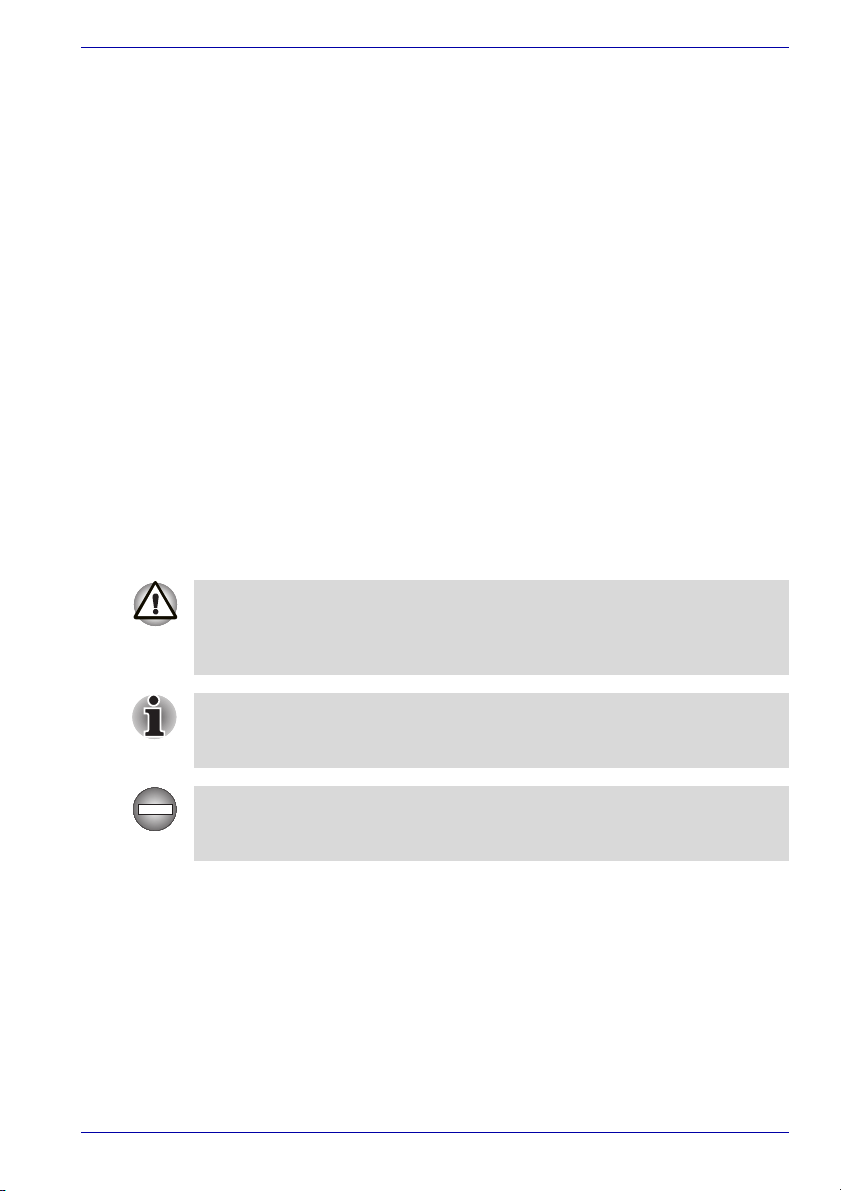
Korzystanie z klawiszy
Niektóre operacje wymagają jednoczesnego użycia dwóch lub więcej
klawiszy. Operacje takie zostały oznaczone symbolami klawiszy
oddzielonymi znakiem plus +. Na przykład, Ctrl + C oznacza, że należy
jednocześnie nacisnąć klawisz Ctrl oraz klawisz C. W przypadku trzech
klawiszy należy przytrzymać dwa pierwsze i nacisnąć trzeci
Przedmowa
ABC
Jeśli procedura wymaga operacji takiej jak np.
kliknięcie ikony lub wpisanie tekstu, nazwa ikony
lub wpisywany tekst są przedstawione czcionka
widoczną po lewej.
Wyświetlacz
S
ABC
Tytuły okienek, ikon, tekst generowany przez
komputer przedstawiono czcionką widoczną po
lewej.
Komunikaty
Celem komunikatów używanych w podręczniku jest zwrócenie uwagi
użytkownika na ważne informacje. Każdy rodzaj komunikatu jest
oznaczony w sposób przedstawiony poniżej.
Uwaga! Ostrzeżenie informuje użytkownika, że korzystanie ze sprzętu w
niewłaściwy sposób lub postępowanie niezgodne z przedstawionymi
instrukcjami może spowodować utratę danych lub uszkodzenie
komputera.
Informacja. Informacja stanowi wskazówkę lub poradę, której zadaniem
jest pomóc użytkownikowi w wykorzystaniu możliwości komputera w
sposób optymalny.
Oznacza potencjalnie niebezpieczną sytuację, mogącą doprowadzić do
śmierci lub poważnego kalectwa, jeśli nie będą przestrzegane poniższe
zalecenia.
Podręcznik użytkownika xvi
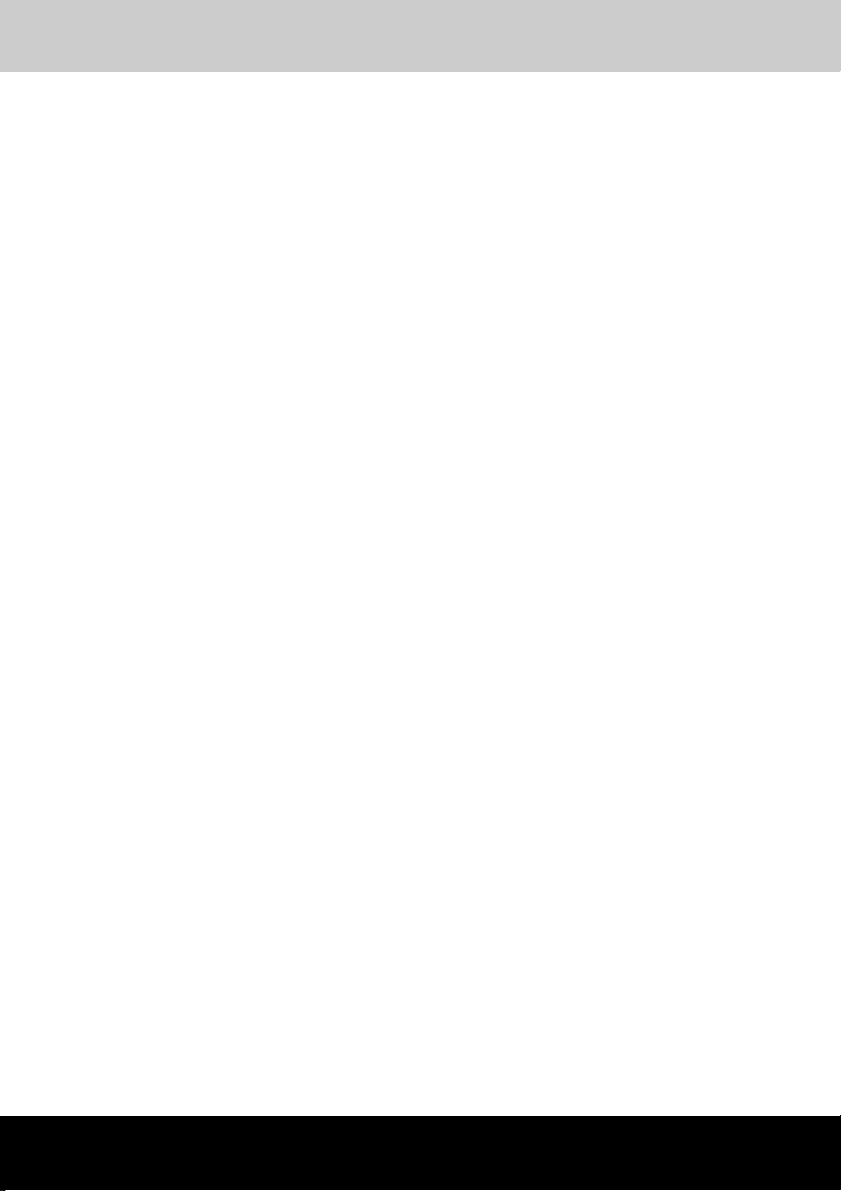
TECRA A2
Informacje ogólne
Komputery TOSHIBA zaprojektowano w sposób zapewniający maksimum
bezpieczeństwa, minimum zmęczenia podczas pracy oraz całkowitą
zgodność z wymaganiami określonymi dla komputerów przenośnych. Aby
jednak zmniejszyć do minimum ryzyko obrażeń lub uszkodzenia
komputera, należy stosować się do pewnych zaleceń.
Prosimy zapoznać się przedstawionymi poniżej ogólnymi wskazówkami
dotyczącymi pracy z komputerem, zwracając równocześnie uwagę na
zawarte w tekście ostrzeżenia.
Nadwerężenia
Należy uważnie przeczytać Instrukcje dotyczące bezpieczeństwa pracy.
Zawierają one informacje na temat zapobiegania zmęczeniu i drętwieniu
rąk, wywołanym długotrwałym używaniem klawiatury. W Rozdziale 3,
Wprowadzenie zamieszczono dodatkowo informacje o organizacji
środowiska pracy, oświetlenia i pozycji ciała przy pracy, które mogą okazać
się pomocne w zapobieganiu nadwerężeniu mięśni i stawów.
Ostrzeżenie o nagrzewaniu się niektórych elementów komputera
■ Należy unikać długotrwałego kontaktu fizycznego z komputerem. Jeżeli
komputer pozostaje włączony przez dłuższy czas, powierzchnia
obudowy może ulec nagrzaniu. Chociaż temperatura sprawdzana
dotykowo może nie wydawać się wysoka, to jednak długotrwały kontakt
fizyczny z komputerem (np. trzymanym na kolanach) może
spowodować powstanie na skórze lekkiego oparzenia.
■ W przypadku długotrwałego korzystania z komputera zaleca się
również unikanie kontaktu z metalową płytką portów wejścia/wyjścia.
Może się silnie nagrzewać.
■ Obudowa zasilacza może nagrzewać się podczas pracy. Jest to
zjawisko normalne i nie świadczy o nieprawidłowej pracy. W razie
konieczności transportu zasilacza należy go wyłączyć i poczekać aż
ostygnie.
■ Nie należy umieszczać zasilacza na powierzchniach wrażliwych na
wysoką temperaturę. W przeciwnym wypadku powierzchnia może ulec
zniszczeniu.
Podręcznik użytkownika xvii
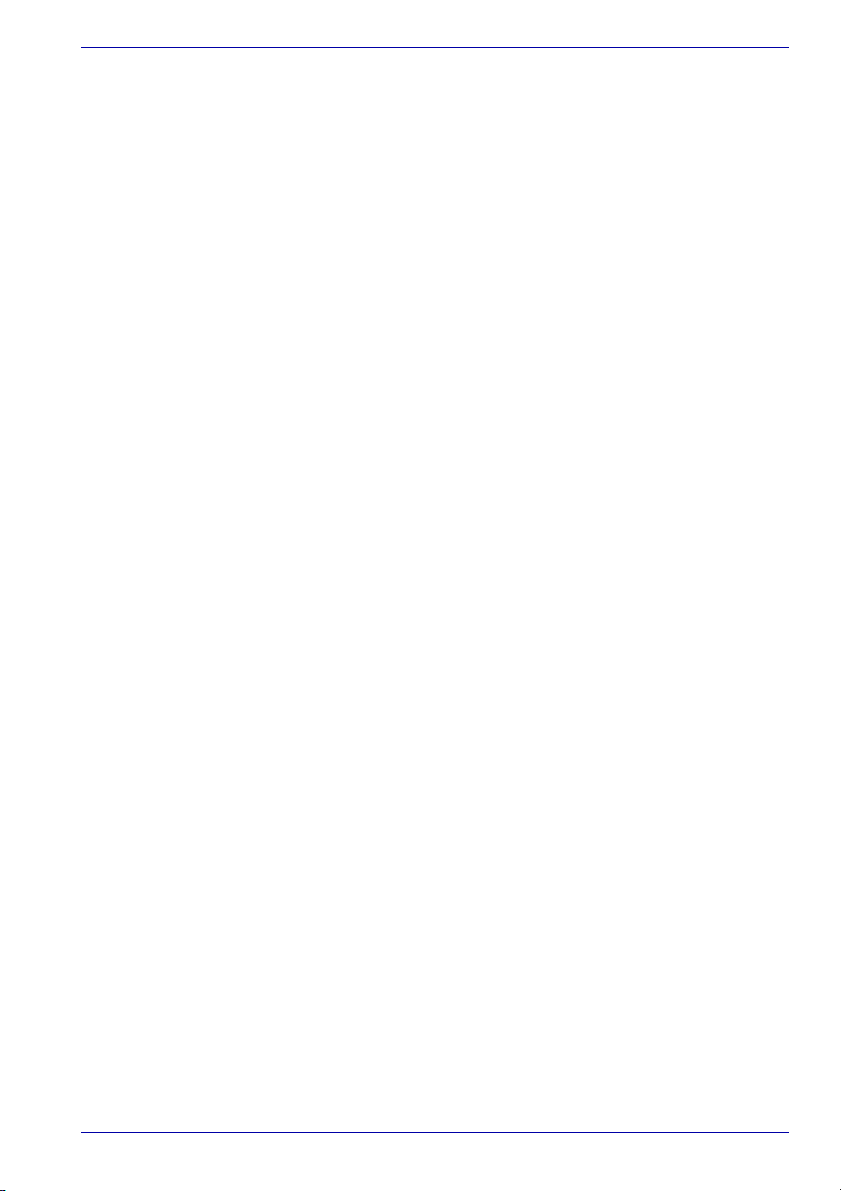
Uszkodzenia spowodowane naciskiem lub uderzeniem
Nie należy poddawać komputera silnemu naciskowi lub narażać go na
uderzenia. Może to spowodować uszkodzenie elementów komputera lub
zakłócenia w jego pracy.
Przegrzanie karty PC
Niektóre karty PC mogą się rozgrzać przy dłuższym używaniu. Przegrzanie
karty PC może spowodować wystąpienie błędów lub nieprawidłowości
działania. Należy także zachować ostrożność podczas wyjmowania karty,
która była wykorzystywana przez dłuższy czas.
Telefony komórkowe
Korzystanie z telefonu komórkowego może spowodować zakłócenia
dźwięku w komputerze. Nie wpływa to na pracę komputera, zaleca się
jednak zachowanie odległości nie mniejszej niż 30 cm pomiędzy
komputerem a telefonem.
Zastrzeżenia dotyczące wydajności procesora (“CPU”)
Wydajność procesora głównego w komputerze może odbiegać od
specyfikacji w następujących przypadkach:
■ korzystanie z niektórych urządzeń peryferyjnych
■ wykorzystanie zasilania akumulatorowego zamiast zasilania z sieci
■ korzystanie z niektórych gier multimedialnych lub nagrań wideo z
efektami specjalnymi
■ wykorzystanie standardowej linii telefonicznej lub wolnego połączenia
sieciowego
■ korzystanie z profesjonalnych aplikacji, stosowanych na przykład w
komputerowo wspomaganym projektowaniu
■ korzystanie z komputera w miejscach, gdzie ciśnienie powietrza jest
niskie (>1000 m n.p.m.)
■ korzystanie z komputera w temperaturach poza zakresem 5°C - 30°C
lub w temperaturze powyżej 25°C na dużych wysokościach n.p.m.
(temperatury podano w przybliżeniu).
Wydajność procesora może się też różnić ze względu na konfigurację.
Komputer może niekiedy uruchomić automatycznie procedurę zamykania.
Jest to standardowa cecha mająca za zadanie zmniejszenie ryzyka utraty
danych lub uszkodzenia produktu, gdy jest on wykorzystywany w
warunkach wykraczających poza zalecane przedziały. Aby uniknąć ryzyka
utraty danych, należy okresowo tworzyć kopie zapasowe danych na
nośniku zewnętrznym. W celu uzyskania optymalnych osiągów należy
używać komputera tylko w zalecanych warunkach zewnętrznych. Należy
zapoznać się z dodatkowymi wymaganiami zawartymi w części
“Wymagania środowiskowe” załącznika A, Dane techniczne. Aby uzyskać
więcej informacji, należy skontaktować się z działem obsługi technicznej
firmy Toshiba.
Informacje ogólne
Podręcznik użytkownika xviii

Akumulator zegara czasu rzeczywistego (RTC)
Jeśli na wyświetlaczu LCD wyświetlany jest następujący komunikat:
RTC battery is low or CMOS checksum is inconsistent
(Niski poziom naładowania akumulatora zegara czasu
rzeczywistego lub niezgodna suma kontrolna pamięci
CMOS). Press [F1] key to set Date/Time (Naciśnij
klawisz [F1], aby ustawić datę/godzinę).
Spada poziom naładowania akumulatora RTC lub akumulator ten jest
rozładowany. Konieczne będzie ustawienie daty i czasu w systemie BIOS
w następujący sposób:
1.Naciśnij klawisz F1. Wyświetli się ekran konfiguracji BIOS.
2. W opcji System Date (Data systemu) ustaw datę.
3. W opcji System Time (Godzina systemu) ustaw godzinę.
4. Naciśnij klawisz End (Zakończ). Pojawi się komunikat potwierdzenia.
Naciśnij klawisz Y. Ustawienia BIOS zostaną zakończone i komputer
zostanie ponownie uruchomiony.
Po ustawieniu daty i czasu zalecane jest włączenie komputera i
pozostawienie go włączonego w celu naładowania akumulatora czasu
rzeczywistego.
Zgodność z normami CE
Niniejszy produkt oraz oryginalne urządzenia opcjonalne zostały
zaprojektowane w sposób zapewniający zgodność z normami EMC
(zgodności elektromagnetycznej) oraz standardami bezpieczeństwa. Firma
TOSHIBA nie gwarantuje jednak zachowania zgodności z powyższymi
normami, jeżeli w komputerze zostaną zastosowane lub podłączone
urządzenia opcjonalne lub kable nie wyprodukowane przez firmę TOSHIBA.
W przypadku podłączenia takich urządzeń opcjonalnych lub /przewodów
należy upewnić się, czy system (komputer oraz urządzenia opcjonalne i
przewody) nadal spełnia wymagane standardy. Aby uniknąć problemów z
zakłóceniami elektromagnetycznymi należy przestrzegać następujących
zasad:
■ Do komputera należy podłączać wyłącznie urządzenia opcjonalne
oznaczone symbolem CE.
■ Należy stosować wyłącznie ekranowane przewody najlepszej jakości.
Informacje ogólne
Podręcznik użytkownika xix
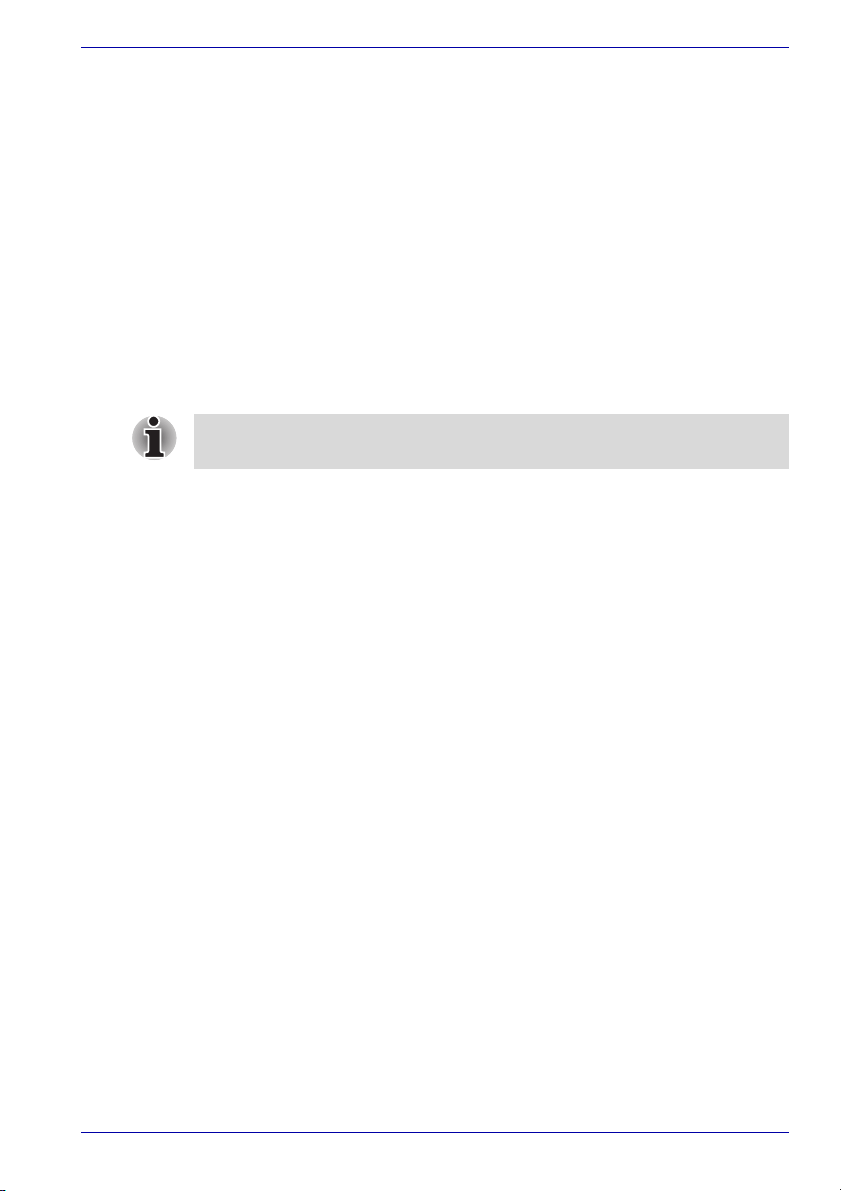
Środowisko pracy
Niniejsze urządzenie zostało zaprojektowane w sposób zapewniający
zgodność ze standardami EMC (zgodności elektromagnetycznej)
obowiązującymi dla tzw. “środowiska domowego, handlu oraz przemysłu
lekkiego.”
Firma TOSHIBA nie zaleca korzystania z tego urządzenia w środowisku
innym niż wymienione powyżej “Środowisko domowe, handlu oraz
przemysłu lekkiego”.
Miejsca, w których nie należy korzystać z tego urządzenia:
■ Przemysł (gdzie stosowane jest zasilanie wyższe niż >230 V~ prądu
zmiennego)
■ Ochrona zdrowia
■ Samochód
■ Samolot
Jeżeli urządzenie ma port sieciowy, należy zapoznać się z akapitem
“Połączenie sieciowe” .
TOSHIBA Europe GmbH nie odpowiada za szkody będące wynikiem
korzystania z tego urządzenia w środowisku innym niż zalecane.
Szkody wynikające z korzystania z tego urządzenia w środowisku innym niż
zalecane mogą obejmować:
■ Wpływ na pracę innych urządzeń znajdujących się w pobliżu
■ Awaria produktu lub utrata zgromadzonych danych spowodowane
zakłóceniami wytwarzanymi przez inne urządzenia znajdujące się w
pobliżu
Toshiba zaleca zatem sprawdzenie kompatybilności elektromagnetycznej
tego produktu w niezatwierdzonych środowiskach roboczych przed jego
wykorzystaniem. W przypadku samochodu lub samolotu należy przed
użyciem produktu uzyskać zgodę producenta lub linii lotniczej.
Oprócz tego, w związku z ogólnymi względami bezpieczeństwa, zabrania
się używania tego produktu w miejscach, w których istnieje
niebezpieczeństwo wybuchu.
Informacje ogólne
Połączenie sieciowe (ostrzeżenie klasy A)
Jeśli produkt został zaopatrzony w funkcje sieciowe i będzie podłączony do
sieci, należy przestrzegać ograniczeń dla klasy emisji A (zgodnie z
konwencjami technicznymi). Oznacza to, że produkt może mieć wpływ na
inne urządzenia (wytwarzać zakłócenia), jeśli będzie używany w środowisku
domowym. Z tego powodu nie należy używać go w takim miejscu (np. w
salonie). W przeciwnym wypadku użytkownik urządzenia może zostać
obarczony odpowiedzialnością za wytwarzane zakłócenia.
Podręcznik użytkownika xx
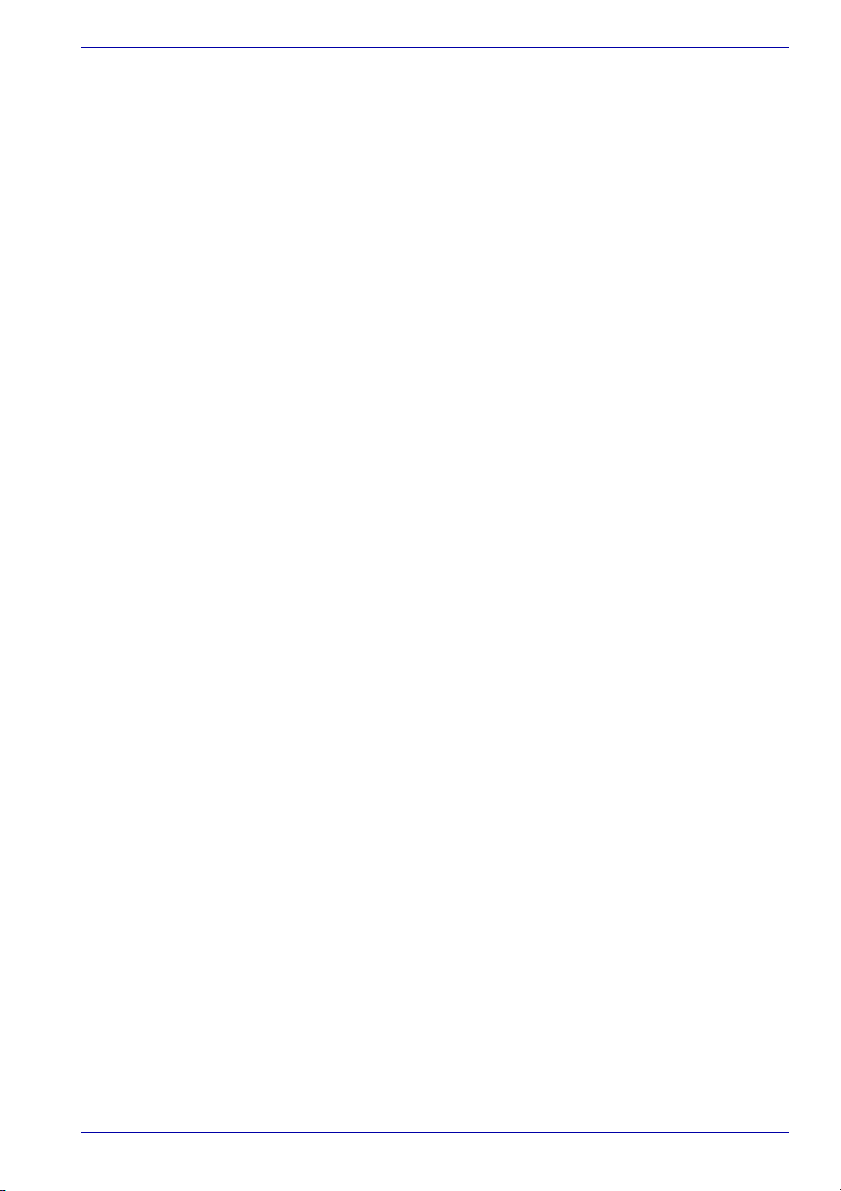
Informacje dotyczące bezpiecznego zapisywania danych na
nośnikach optycznych
Nawet jeśli oprogramowanie nie sygnalizuje wystąpienia żadnych
problemów, zawsze należy sprawdzić, czy informacje zostały prawidłowo
zapisane na zapisywalnym nośniku optycznym(CD-R, CD-RW itp.).
Wpływ bezprzewodowej sieci LAN na zdrowie
Produkty bezprzewodowej sieci LAN, podobnie jak inne urządzenia radiowe,
emitują energię elektromagnetyczną o częstotliwosci radiowej. Poziom
energii emitowanej przez urządzenia do komunikacji w bezprzewodowej
sieci lokalnej jest jednak znacznie niższy niż energia elektromagnetyczna
emitowana przez urządzenia bezprzewodowe, np. telefony komórkowe.
Produkty bezprzewodowej sieci LAN dzialają zgodnie z zaleceniami
zawartymi w standardach bezpieczeństwa dla częstotliwosci radiowej,
zatem według firmy TOSHIBA bezprzewodowa sieć LAN jest bezpieczna dla
użytkowników. Standardy te odzwierciadlają konsensus środowiska
naukowego osiagnięty w wyniku uzgodnień w komisjach i komitetach
naukowych na podstawie badań i interpretacji bogatej literatury fachowej.
W niektórych sytuacjach lub środowiskach używanie bezprzewodowej sieci
LAN może być ograniczone przez właściciela budynku lub odpowiednie
organizacje. Sytuacje te mogą przykładowo dotyczyć:
■ korzystania z bezprzewodowej sieci LAN na pokładzie samolotu, lub
■ we wszystkich innych miejscach, gdzie istnieje ryzyko szkodliwych
zakłóceń działania innych urządzeń lub usług.
Jesli nie ma pewności co do przepisów dotyczących korzystania z urządzeń
bezprzewodowych w określonych miejscach lub organizacjach (np. na
lotniskach), przed włączeniem urządzenia zalecane jest uzyskanie
odpowiedniej zgody.
Informacje ogólne
Podręcznik użytkownika xxi

Informacje ogólne
Instrukcje bezpieczeństwa dotyczące produktów bezprzewodowych
Jeśli Twój komputer posiada funkcje komunikacji bezprzewodowej, przed
podjęciem próby wykorzystania urządzenia do komunikacji bezprzewodowej
należy uważnie przeczytać wszystkie instrukcje dotyczące bezpieczeństwa.
Przestrzeganie instrukcji bezpieczeństwa zawartych w niniejszym
podręczniku chroni użytkownika przed potencjalnym zagrożeniem, takim jak
obrażenia ciała lub uszkodzenie produktów bezprzewodowych.
Ograniczenie odpowiedzialności
Producent nie ponosi żadnej odpowiedzialności za uszkodzenia powstałe w
wyniku trzęsienia ziemi lub burzy, pożaru nie będącego w zakresie
odpowiedzialności producenta, działań osób trzecich, innych wypadków,
zamierzonych lub przypadkowych błędów użytkownika, niewłaściwego
wykorzystania, pracy w niestandardowych warunkach.
Producent nie ponosi żadnej odpowiedzialności za przypadkowe
uszkodzenie (utratę korzyści gospodarczych, przestoje, itp.) wynikłe z
używania lub awarii produktu.
Producent nie ponosi odpowiedzialności za uszkodzenia powstałe wskutek
nieprzestrzegania instrukcji zawartych w podręczniku.
Producent nie ponosi odpowiedzialności za uszkodzenia powstałe wskutek
nieprawidłowego korzystania lub przerwy spowodowanych używaniem
produktu łącznie z innymi produktami nie związanymi z producentem.
Ograniczenia stosowania
Produktów bezprzewodowych nie wolno używać jako urządzeń sterujących
dla następujacych urządzeń:
■ Urządzenia bezpośrednio związane z wpływem na życie ludzkie,
przedstawione poniżej.
■ Wyposażenie medyczne, np. systemy podtrzymywania życia,
wyposażenie operacyjne itp.
■ Systemy wyciągowe, np. dla gazów trujących oraz dymu.
■ Urządzenia konfigurowane zgodnie z różnymi przepisami np.
przeciwpożarowymi, budowlanymi, itp.
■ Urządzenia odpowiadające wyżej wspomnianym.
■ Wyposażenie związane z bezpieczeństwem człowieka lub mające duży
wplyw na bezpieczeństwo publiczne, itp. ze względu na to, że produkt
nie jest przewidziany do takich zastosowań.
■ Kontrola ruchu lotniczego, drogowego, kolejowego, morskiego itp.
■ Wyposażenie elektrowni atomowych, itp.
■ Urządzenia odpowiadające wyżej wspomnianym.
Podręcznik użytkownika xxii

Informacje ogólne
OSTRZEŻENIE
Komunikację bezprzewodową należy WYŁĄCZYĆ w zatłoczonych
miejscach, np. w zatłoczonym pociągu.
Produktu nie należy zbliżac na odległość mniejszą niż 22 cm od
rozruszników serca.
Fale radiowe moga zakłócac pracę rozrusznika, wywołując problemy z
oddychaniem.
Komunikacje bezprzewodowa należy wyłączyć w ośrodkach zdrowia lub w
pobliżu elektrycznych urządzeń medycznych. Elektronicznych urządzeń
medycznych nie należy zbliżać do produktu.
Fale radiowe mogą zakłócać pracę elektrycznych urządzeń medycznych,
przyczyniając się tym samym do zaistnienia wypadku związanego z
zakłócenem działania.
Komunikację bezprzewodową należy WYŁĄCZYĆ w pobliżu drzwi
automatycznych, alarmów ppoż. oraz innych urządzeń sterowanych
automatycznie.
Fale radiowe mogą zakłócać pracę urządzeń sterowanych automatycznie,
powodując tym samym wypadki zwiazane z zakłócenem działania tych
urządzeń.
Nie należy WŁĄCZAĆ komunikacji bezprzewodowej w samolotach lub w
miejscach powodujących lub mogących powodować zakłócenia radiowe.
Fale radiowe mogą zakłócic ich działanie i spowodować wypadek.
Należy kontrolować możliwe zakłócenia radiowe lub inne zakłócenia
działania urządzeń podczas używania produktu. Jeśli praca urządzeń jest
zakłócana, należy WYŁĄCZYĆ przełącznik komunikacji bezprzewodowej.
W innym przypadku fale radiowe mogą zakłócać pracę innych urządzeń,
wywołując tym samym wypadki związane z zakłóceniem.
Przed używaniem produktu w samochodzie, należy zapytać sprzedawcę,
czy samochód posiada odpowiednią zgodność elektromagnetyczną (EMC).
Fale radiowe emitowane przez produkt mogą zagrażać bezpieczeństwu
jazdy.
W zależności od modelu samochodu, produkt używany w samochodzie
może niekiedy oddziaływać na wyposażenie elektroniczne samochodu.
INFORMACJA
Nie używaj urządzenia w następujących miejscach:
W pobliżu kuchenek mikrofalowych lub innych środowisk wytwarzających
pole magnetyczne.
W pobliżu miejsc lub urządzeń wytwarzających elektryczność statyczną lub
zakłócenia radiowe.
W zależności od środowiska, w miejscach, gdzie nie docierają fale radiowe.
Podręcznik użytkownika xxiii
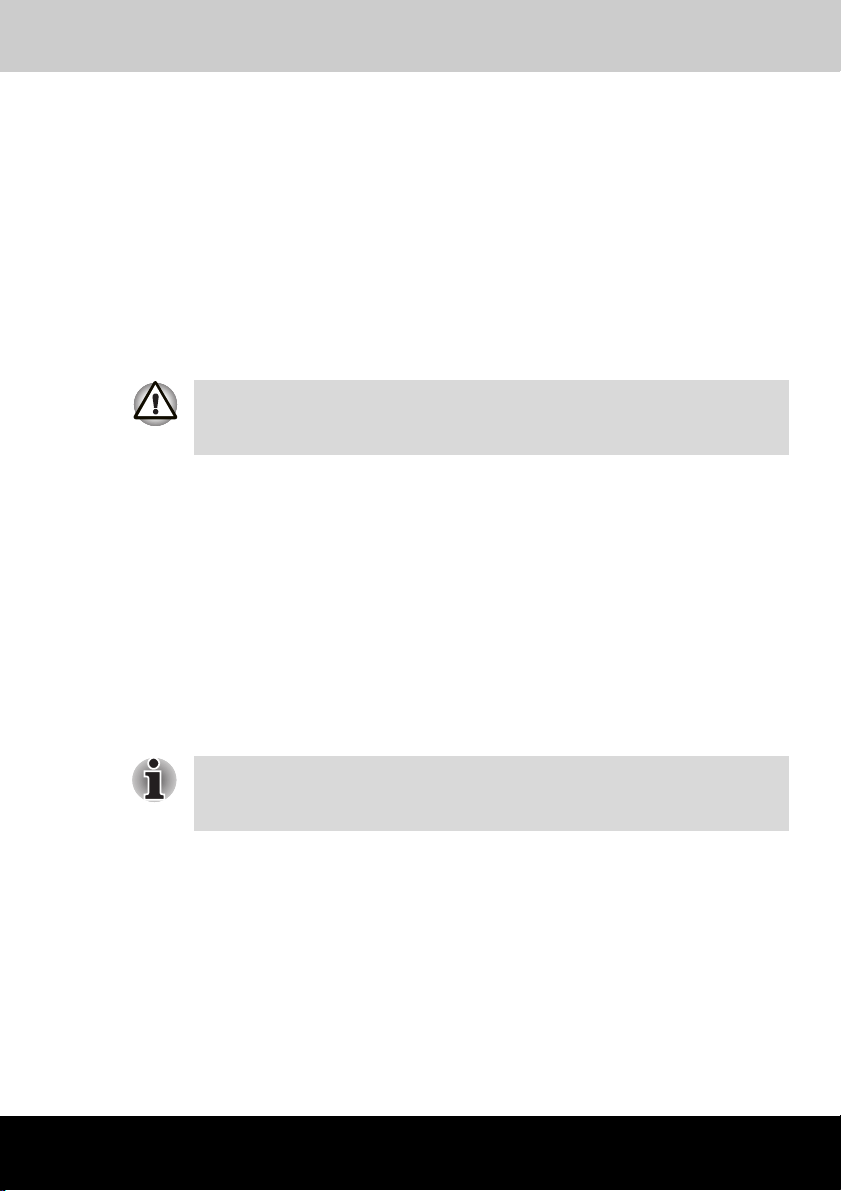
TECRA A2
Wstęp
Rozdział ten zawiera listę kontrolną wyposażenia oraz opis funkcji, opcji i
akcesoriów komputera.
Niektóre funkcje opisane w podręczniku mogą działać nieprawidłowo,
jeżeli używany jest inny system operacyjny niż zainstalowany fabrycznie
przez firmę TOSHIBA.
Lista kontrolna wyposażenia
Ostrożnie rozpakuj komputer. Zachowaj opakowania — mogą okazać się
potrzebne w przyszłości.
Sprzęt
Sprawdź, czy posiadasz wszystkie następujące elementy:
■ TECRA A2 Przenośny komputer osobisty
■ Uniwersalny zasilacz sieciowy oraz przewód zasilający.
■ Opcjonalny napęd dyskietek USB (zależnie od zakupionego modelu)
■ Modularny kabel do modemu
Rozdział1
Aby korzystać z tego komputera, należy zainstalować akumulator.
Zapoznaj się z sekcją Instalowanie zestawu akumulatorowego w
Rozdziale 3, Wprowadzenie.
Podręcznik użytkownika 1-1
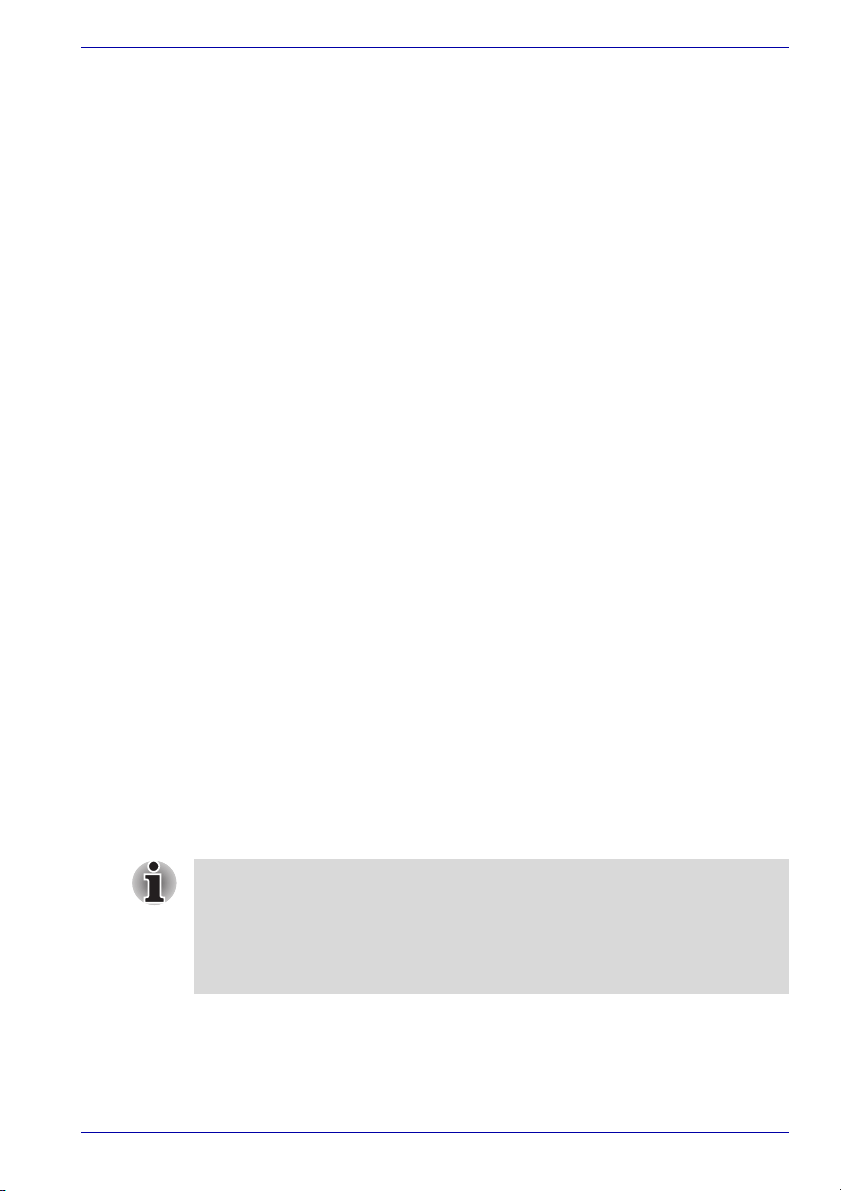
Oprogramowanie
Windows XP Professional
■ Na komputerze zostało wstępnie zainstalowane następujące
oprogramowanie:
■ System operacyjny Microsoft® Windows XP Professional
■ Sterownik modemu
■ Sterowniki karty grafiki dla systemu operacyjnego Windows
■ Programy narzędziowe firmy TOSHIBA
■ Sterownik bezprzewodowej sieci LAN (może być używany
wyłącznie z modelami dostosowanymi do bezprzewodowej sieci
LAN)
■ Sterownik dźwięku do systemu Windows
■ Odtwarzacz DVD
■ Sterowniki sieci LAN
■ Sterownik urządzenia wskazującego
■ TOSHIBA Power Saver
■ Podręcznik użytkownika TOSHIBA
■ TOSHIBA Console
■ TOSHIBA ConfigFree
■ Program narzędziowy włączania / wyłączania tabliczki dotykowej
firmy TOSHIBA
■ Narzędzie diagnostyczne firmy TOSHIBA
■ Program narzędziowy zmiany powiększenia firmy TOSHIBA
■ Dokumentacja:
■ TECRA A2 Podręcznik użytkownika
■ Podręcznik użytkownika systemu Microsoft Windows XP
■ Instrukcje bezpiecznego użytkowania komputera
■ Informacje dotyczące gwarancji
■ Płyta o nazwie Product Recovery (zależnie od zakupionego modelu)
■ Płyta CD-ROM Tools & Utilities (zależnie od zakupionego modelu)
Wstęp
Niektóre modele są przystosowane do odzyskiwania danych z dysku
twardego. Nie są one dostarczane z nośnikami optycznymi Product
Recovery ani z płytą Tools & Utilities CD ROM. Więcej informacji na ten
temat można znaleźć wczęści „Odzyskiwanie oprogramowania
zainstalowanego fabrycznie z awaryjnego dysku twardego“ w Rozdziale 3,
Wprowadzenie.
Podręcznik użytkownika 1-2

Charakterystyka komputera
W komputerze zastosowano zaawansowane technologie: LSI (wielka skala
integracji) oraz CMOS (komplementarny MOS), które zapewniają zwartą
budowę urządzenia, minimalną masę, niewielkie zużycie energii oraz
wysoką niezawodność. Konfiguracja komputera:
Procesor
Wbudowana Ten komputer został wyposażony w procesor
Wstęp
firmy Intel®.
Procesor Mobile Intel® Celeron® M,
który zawiera 512 kB pamięci podręcznej
poziomu 2.
Procesor Mobile Intel® Celeron® M 1,2GHz
Procesor Mobile Intel® Celeron® M 1,3GHz
Procesor Mobile Intel® Celeron® M 1,4GHz
Procesor Intel® Pentium® M,
który zawiera 1 MB pamięci podręcznej
poziomu 2.
Obsługuje on również technologię Enhanced
IntelR SpeedStepTM.
Procesor Intel® Pentium® M 1,5 GHz
Procesor Intel® Pentium® M 1,6 GHz
Procesor Intel® Pentium® M 1,7 GHz
W przyszłości mogą zostać wprowadzone inne
procesory.
Pamięć
Gniazda
Pamięć Video RAM Do obsługi wyświetlacza maksymalnie można
Podręcznik użytkownika 1-3
Gniazdo obsługuje moduły pamięci 256, 512 lub
1 024 MB, które można zainstalować w dwóch
gniazdach pamięci, maksymalnie do 2 048 MB
pamięci systemowej.
zainstalować 64 MB pamięci RAM.
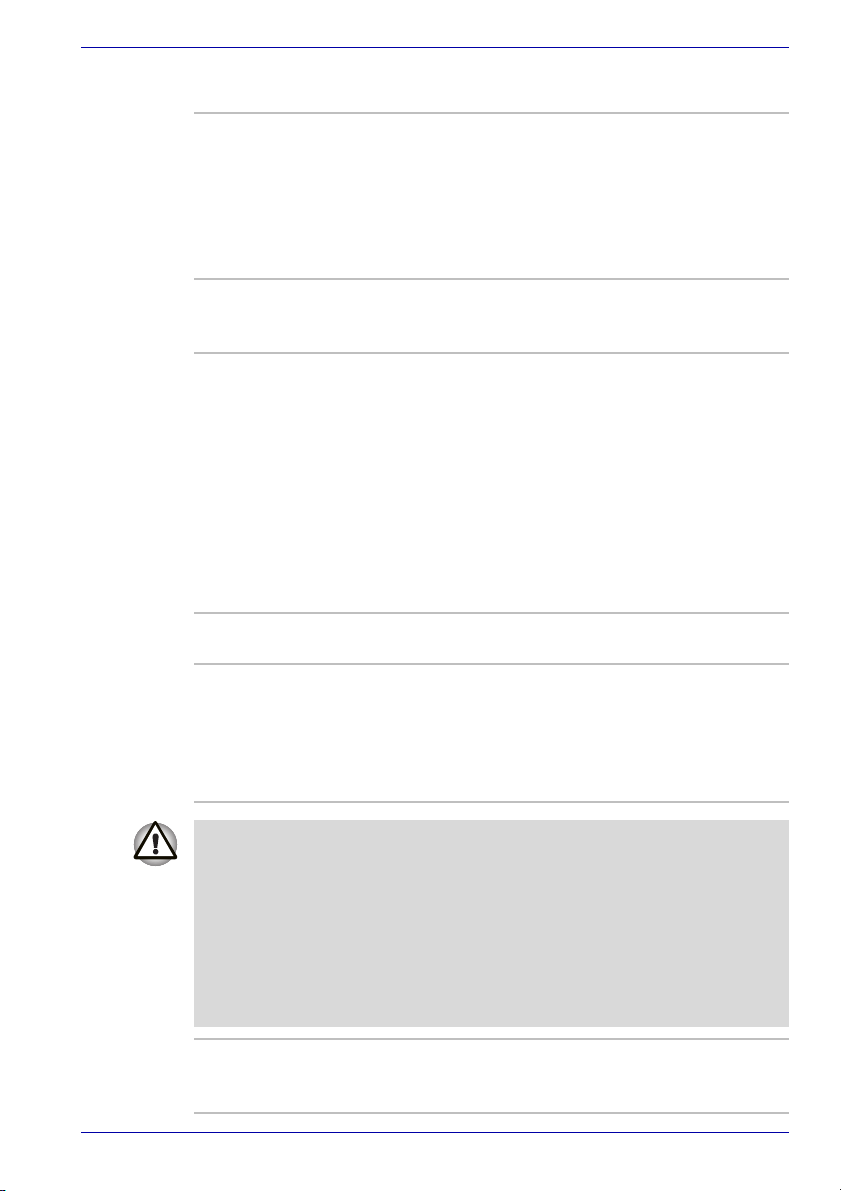
Zasilanie
Wstęp
Zestaw
akumulatorowy
Akumulator zegara
czasu rzeczywistego
(RTC)
Zasilacz sieciowy Uniwersalny zasilacz sieciowy zasila system i
Zależnie od zakupionego modelu, komputer jest
zasilany przez jeden z następujących
akumulatorów litowo-jonowych.
■ Zestaw akumulatorowy o dużej pojemności
(8800 mAh)
■ Zestaw akumulatorowy o pojemności 4400
mAh
Wewnętrzny akumulator RTC podtrzymuje
wskazania zegara czasu rzeczywistego i
kalendarza.
ładuje akumulatory, gdy są one wyczerpane.
Zasilacz jest dostarczany z odłączalnym kablem
sieciowym.
Zasilacz, dzięki swej uniwersalności, może być
zasilany ze źródła prądu zmiennego o napięciu
od 100 do 240 V, jednak jego prąd wyjściowy jest
różny w zależności od modelu. Użycie
nieprawidłowego modelu może uszkodzić
komputer. Zapoznaj się z sekcją Zasilacz
sieciowy w Rozdziale 2, Przewodnik po
systemie.
Dyski
Dysk twardy Możliwe są następujące cztery pojemności.
■ 30,0 miliardów bajtów (27,94 GB)
■ 40,0 miliardów bajtów (37,26 GB)
■ 60,0 miliardów bajtów (55,88 GB)
■ 80,0 miliardów bajtów (74,52 GB)
■ Modele przystosowane do odzyskiwania danych z dysku twardego
dysponują 2 GB wolnego miejsca zarezerwowanego dla zapasowej
kopii partycji.
■ Usunięcie zapasowej kopii partycji uniemożliwi wykonanie procedur
opisanych w części „Odzyskiwanie oprogramowania zainstalowanego
fabrycznie z awaryjnego dysku twardego“ w Rozdziale 3.
■ Dodatkowo, jeśli do ponownego skonfigurowania partycji dysku
twardego użyty zostanie program innego producenta, ponowne
skonfigurowanie systemu będzie często niemożliwe.
Napęd dyskietek
USB (Opcjonalny)
Podręcznik użytkownika 1-4
Obsługuje dyskietki 3 1/2" o pojemności
1,44 megabajta, albo 720 kilobajtów. Jest ona
podłączana do portu USB.

Komputery tej serii mogą być wyposażone w stałe napędy nośników
optycznych. Dostępne napędy dysków optycznych zostały opisane
poniżej.
Napęd DVD-ROM Niektóre modele są wyposażone w
pełnowymiarowy moduł napędu DVD-ROM
umożliwiający korzystanie z dysków CD o
wymiarach 12 cm (4,72") lub 8 cm (3,15"), lub
dysków DVD o wymiarach 12 cm (4,72") bez
dodatkowego adaptera. Odczytuje on dyski
DVD-ROM maksymalnie z 8-krotną prędkością,
a dyski CD-ROM – z 24-krotną prędkością. Ten
napęd obsługuje następujące formaty:
■ DVD-ROM
■ DVD-Video
■ CD-DA
■ CD-Text
■ Photo CD™ (jedno/wielosesyjny)
■ CD-ROM Tryb 1, Tryb 2
■ CD-ROM XA Tryb 2 (Form1, Form2)
■ Enhanced CD (CD-EXTRA)
■ CD-G (tylko Audio CD)
■ Metoda adresowania 2
Napęd DVD-ROM i
CD-R/RW
Niektóre modele są wyposażone w
pełnowymiarowy moduł napędu DVD-ROM i CDR/RW umożliwiający korzystanie z dysków CD/
DVD bez używania dodatkowego adaptera.
Odczytuje on dyski DVD-ROM maksymalnie z 8krotną prędkością, natomiast dyski CD-ROM — z
24-krotną prędkością. Zapisuje dyski CD-R z
szybkością do 24 x i dyski CD-RW – do 24 x.
Napęd ten obsługuje również takie same formaty,
jak napęd DVD-ROM.
■ CD-R
■ CD-RW
Wstęp
Podręcznik użytkownika 1-5
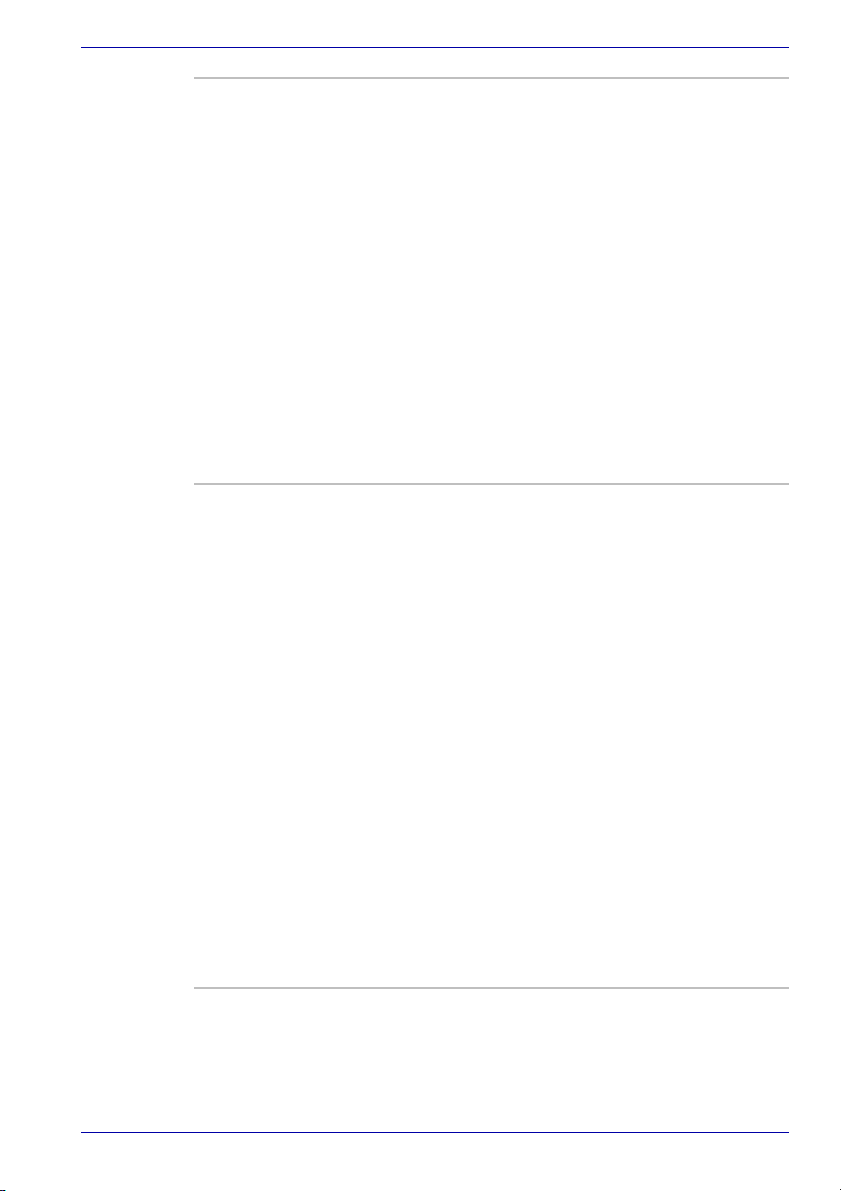
Napęd DVD-R/-RW Niektóre modele są wyposażone w
pełnowymiarowy moduł napędu DVD-R/-RW,
który umożliwia zapisywanie danych na
przeznaczonych do ponownego zapisu dyskach
CD/DVD, a także odtwarzanie dysków CD o
rozmiarach 12 cm (4,72”) lub 8 cm (3,15”) i
dysków DVD o rozmiarach 12 cm (4,72”) bez
konieczności korzystania z adaptera. Odczytuje
on dyski DVD-ROM maksymalnie z 8-krotną
prędkością, natomiast dyski CD-ROM — z 24krotną prędkością. Moduł zapisuje dyski CD-R
maksymalnie z 16-krotną prędkością, dyski CDRW — z 10-krotną prędkością, dyski DVD-R —
maksymalnie z 2-krotną prędkością, a dyski
DVD-RW — z jednokrotną prędkością. Napęd
ten obsługuje również takie same formaty, jak
napęd DVD-ROM+CD-R/RW.
■ DVD-R
■ DVD-RW
Napęd DVD Super
Multi
Niektóre modele są wyposażone w
pełnowymiarowy moduł napędu DVD Super
Multi, który umożliwia zapisywanie danych na
przeznaczonych do ponownego zapisu dyskach
CD/DVD, a także odtwarzanie dysków CD/DVD o
rozmiarach 12 cm (4,72”) lub 8 cm (3,15”) bez
konieczności korzystania z adaptera. Odczytuje
on dyski DVD-ROM maksymalnie z 8-krotną
prędkością, natomiast dyski CD-ROM — z 24krotną prędkością. Moduł zapisuje dyski CD-R
maksymalnie z 16-krotną prędkością , dyski CDRW — z 8-krotną prędkością, dyski DVD-R —
maksymalnie z 4-krotną prędkością, a dyski
DVD-RW — z 2-krotną prędkością. Napęd
odczytuje dyski DVD+R i DVD+RW maksymalnie
z 2,4-krotną prędkością. Dyski DVD-RAM
maksymalnie z 2-krotną prędkości
obsługuje również takie same formaty, jak napęd
DVD-R/-RW.
■ DVD+R
■ DVD+RW
■ DVD-RAM
Wstęp
ą. Napęd ten
Podręcznik użytkownika 1-6

Wstęp
Wyświetlacz
Panel LCD komputera obsługuje wyświetlanie grafiki wysokiej
rozdzielczości. Ekran można ustawić pod różnymi kątami, aby zapewnić
maksimum wygody i czytelności.
Wbudowany ekran TFT 14,1" XGA TFT lub 15,0" XGA/
SXGA+TFT, 16 M kolorów, dla jednej z
następujących rozdzielczości:
■ XGA, 1024 piksele poziomo × 768 pikseli
pionowo
■ SXGA+, 1400 pikseli poziomo × 1050 pikseli
pionowo
Karta grafiki Karta grafiki maksymalizuje efektywność
wyświetlacza. Aby uzyskać więcej informacji,
patrz sekcja Karta grafiki i tryby wyświetlania w
Załączniku B.
Klawiatura
Wbudowana 85 lub 86 klawiszy, zgodna z rozszerzoną
klawiaturą IBM, obsługa klawiatury numerycznej,
klawisze sterowania kursora oraz klawisze
i . Szczegółowe informacje można
znaleźć w Rozdziale 5, Klawiatura.
Urządzenie wskazujące
Wbudowana
tabliczka dotykowa
Tabliczka dotykowa wraz z przyciskami
sterującymi na podpórce pod dłonie umożliwia
sterowanie wskaźnikiem na ekranie oraz
przewijanie okien.
Porty
Monitor zewnętrzny 15-pinowy, analogowy port VGA zapewnia
funkcje kompatybilne ze standardem VESA
DDC2B.
Port Universal Serial
Bus (USB 2.0)
Równoległy Dla drukarki lub innego urządzenia
Podręcznik użytkownika 1-7
Komputer ma porty USB zgodne ze standardem
USB 2.0, który umożliwia 40 razy szybszy
transfer danych niż standard USB 1.1. (Porty
obsługują również USB 1.1.)
wykorzystującego port równoległy (zgodny z
ECP).
